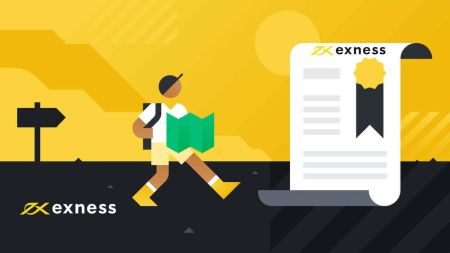Exness හි ගිණුම ලියාපදිංචි කරන්නේ කෙසේද සහ ලොගින් වන්නේ කෙසේද
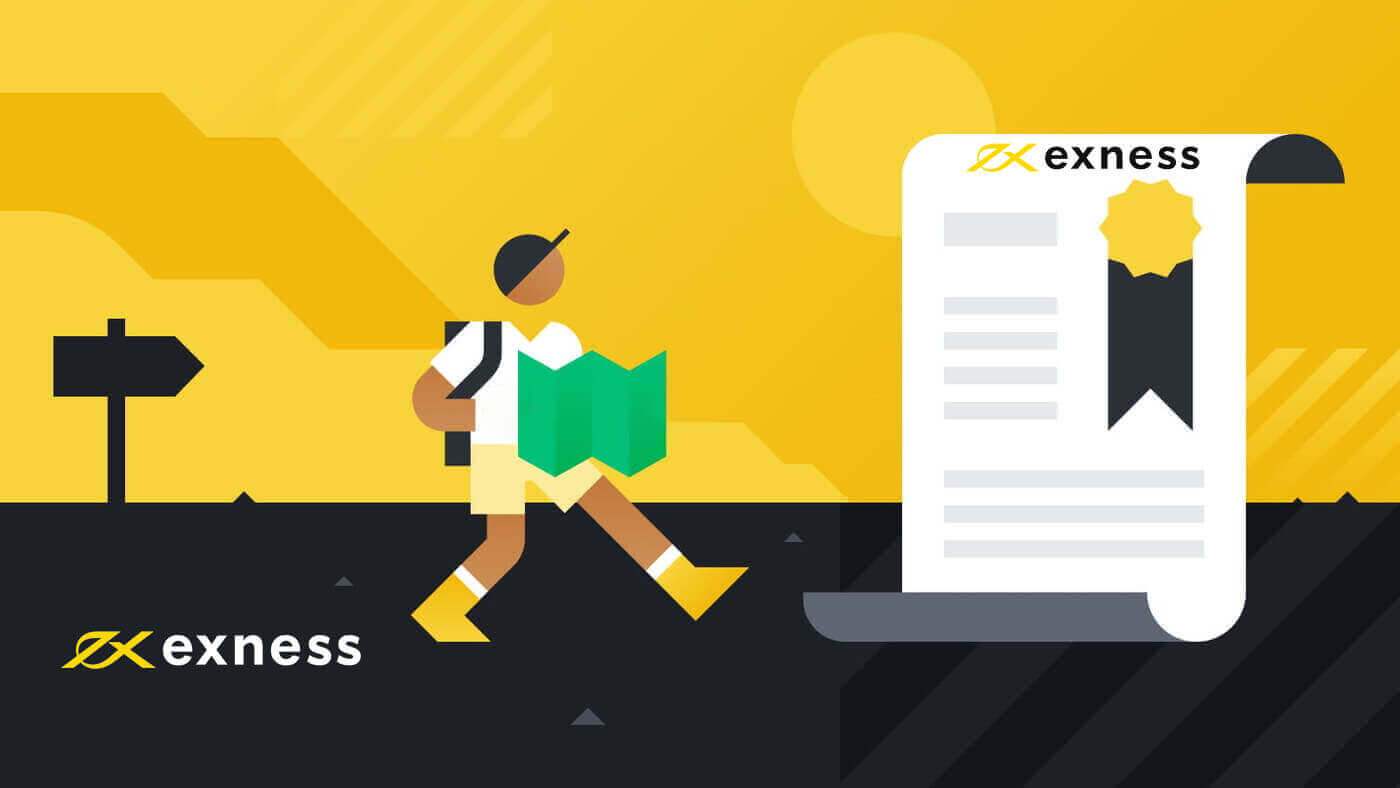
Exness හි ගිණුමක් ලියාපදිංචි කරන්නේ කෙසේද?
Exness හි ලියාපදිංචි වන්නේ කෙසේද?
Exness මත ගිණුමක් ලියාපදිංචි කරන්න
පියවර 1: Exness වෙබ් අඩවියට පිවිසෙන්න ලියාපදිංචි කිරීමේ ක්රියාවලිය ආරම්භ කිරීමට, ඔබ Exness වෙබ් අඩවියටපිවිසීමට අවශ්ය වනු ඇත . මුල් පිටුවේ, පිටුවේ ඉහළ දකුණු කෙළවරේ ඇති " විවෘත ගිණුම " බොත්තම ක්ලික් කරන්න. පියවර 2: ඔබේ පුද්ගලික තොරතුරු පුරවන්න ගිණුම් විවෘත බොත්තම ක්ලික් කිරීමෙන් පසු, ඔබ ඔබේ පුද්ගලික තොරතුරු සැපයීමට අවශ්ය ලියාපදිංචි පෝරමයක් වෙත යොමු කරනු ඇත:
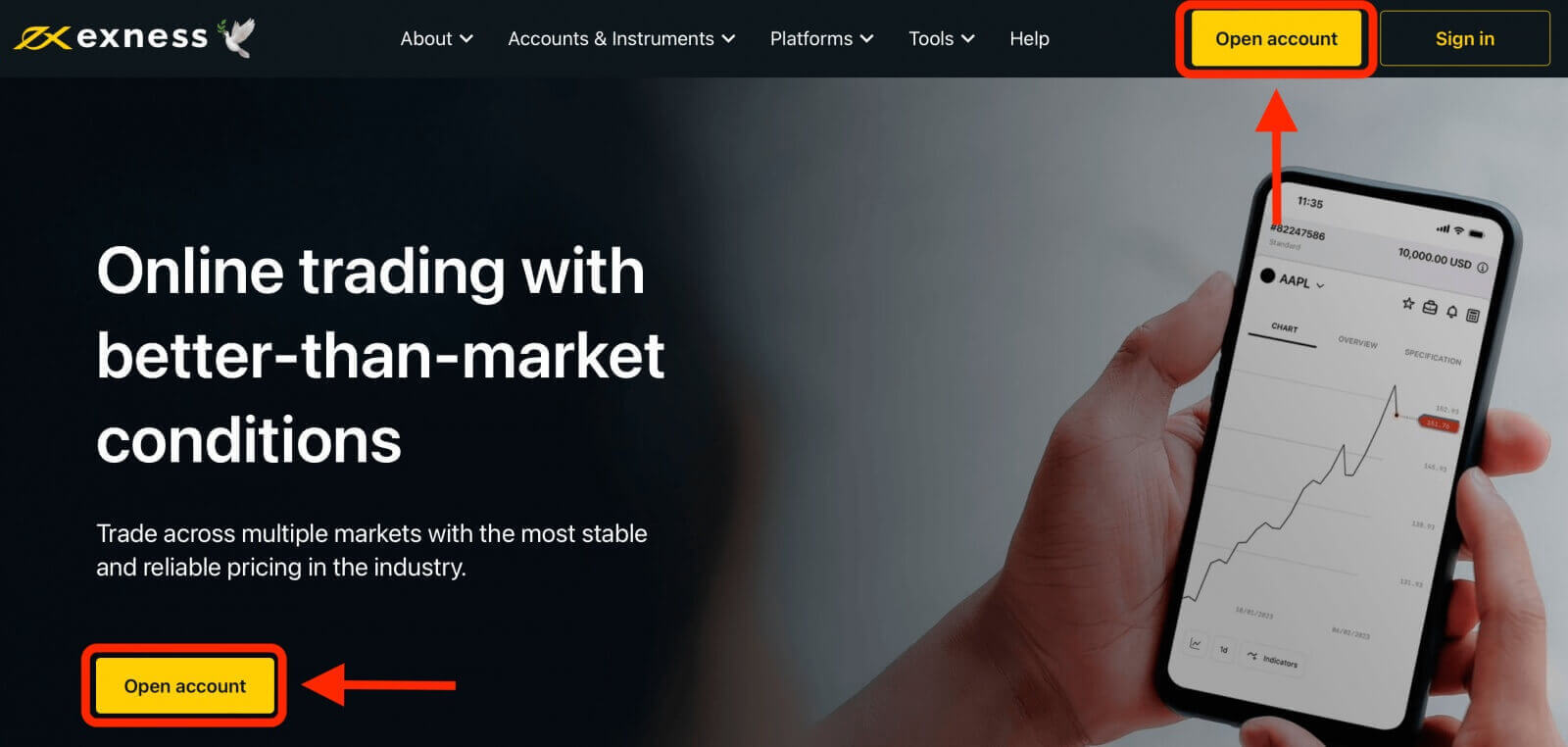
- ඔබ පදිංචි රට තෝරන්න .
- ඔබගේ ඊමේල් ලිපිනය ඇතුලත් කරන්න .
- පෙන්වා ඇති මාර්ගෝපදේශ අනුගමනය කරමින් ඔබගේ Exness ගිණුම සඳහා මුරපදයක් සාදන්න .
- ඔබ එක්සත් ජනපදයේ පුරවැසියෙකු හෝ පදිංචිකරුවෙකු නොවන බව ප්රකාශ කරන කොටුව සලකුණු කරන්න .
- ඔබ අවශ්ය සියලුම තොරතුරු ලබා දුන් පසු Continue ක්ලික් කරන්න . ඔබට පසුව ඔබගේ අනන්යතාවය තහවුරු කිරීමට අවශ්ය වන බැවින්, ඔබ වලංගු සහ නිවැරදි තොරතුරු ඇතුලත් කිරීමට වග බලා ගන්න.
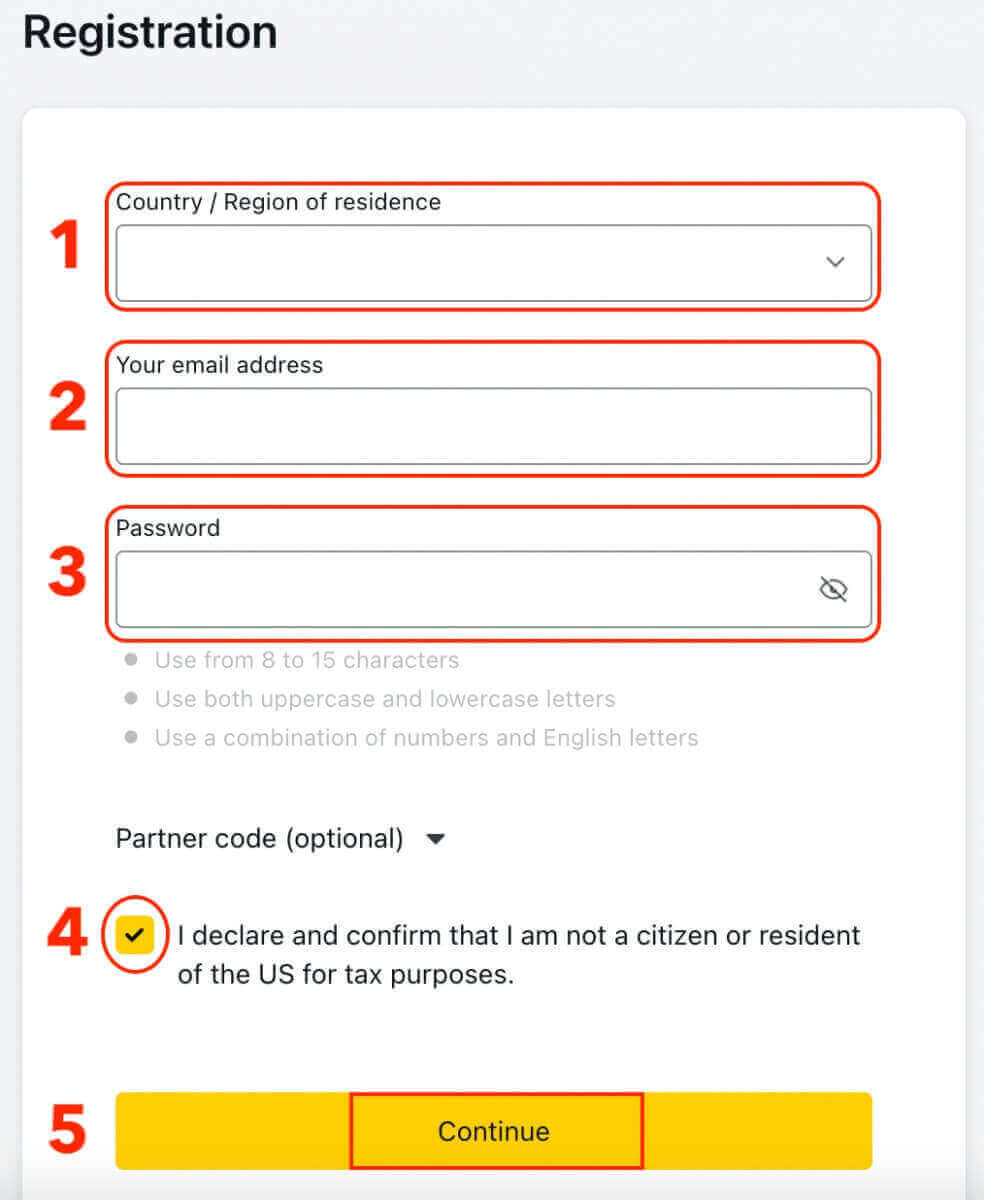
පියවර 3: ඔබගේ ගිණුම් වර්ගය තෝරන්න
ඔබට විවෘත කිරීමට අවශ්ය ගිණුම් වර්ගය තෝරන්න. Exness විවිධ විශේෂාංග සහ වෙළඳ කොන්දේසි සහිත demo ගිණුම් සහ සැබෑ වෙළඳ ගිණුම් ඇතුළු විවිධ ගිණුම් වර්ග පිරිනමයි. ඔබේ වෙළඳ අවශ්යතා සහ අත්දැකීම් මට්ටමට ගැලපෙන ගිණුම් වර්ගය තෝරන්න. demo ගිණුමක් යනු ඔබට අතථ්ය අරමුදල් ( $10,000)
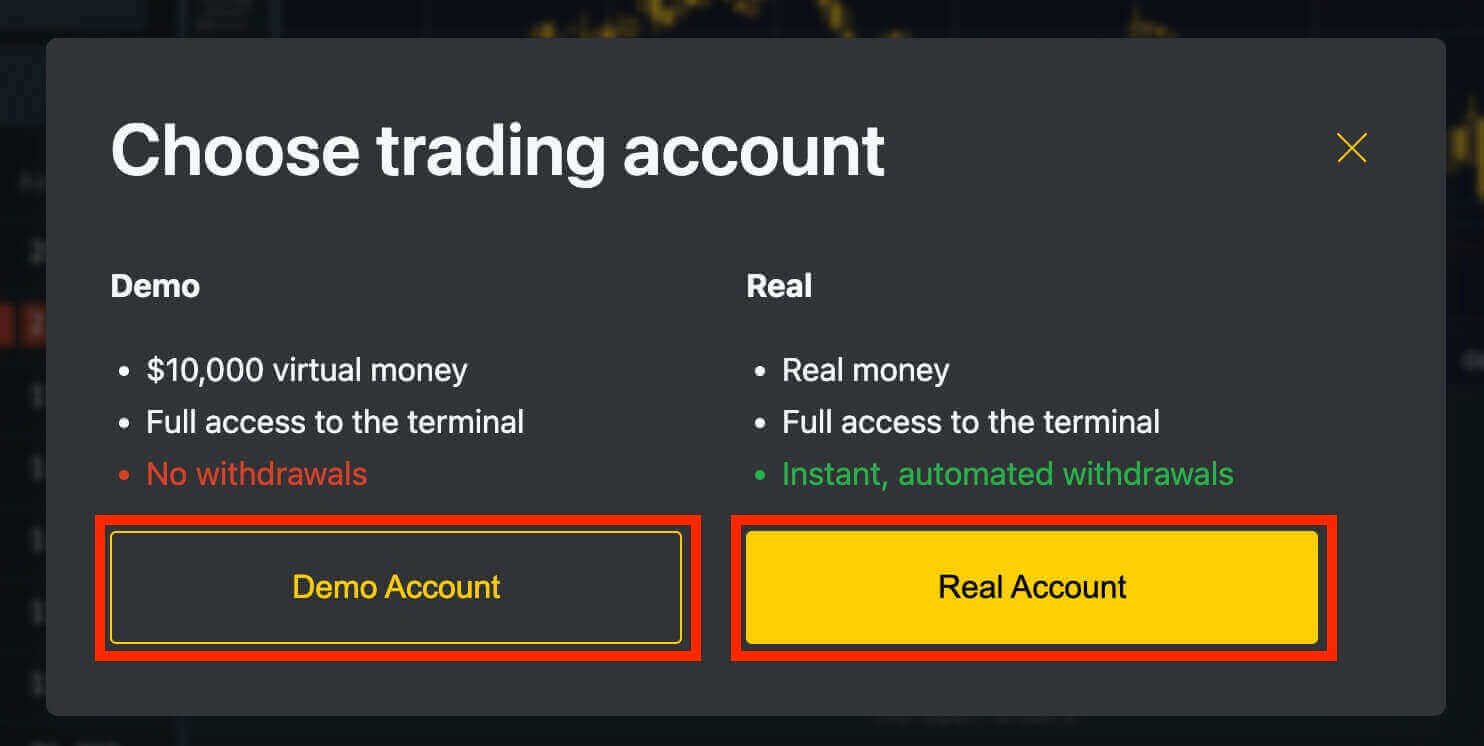
භාවිතා කරමින් අනුකරණය කළ පරිසරයක වෙළඳාම් කිරීමට ඉඩ සලසන ප්රායෝගික ගිණුමකි . Exness එහි පරිශීලකයින්ට වෙළඳාමේ යෙදීමට සහ සැබෑ මුදල් අවදානමකින් තොරව වේදිකාවේ විශේෂාංග පිළිබඳව හුරුපුරුදු වීමට ඔවුන්ට ආදර්ශන ගිණුමක් පිරිනමයි. ඒවා ආරම්භකයින් සහ පළපුරුදු වෙළෙන්දන් සඳහා විශිෂ්ට මෙවලමක් වන අතර සැබෑ මුදල් සමඟ වෙළඳාම් කිරීමට පෙර ඔබේ වෙළඳ කුසලතා වැඩි දියුණු කිරීමට උපකාරී වේ. ඔබ සැබෑ අරමුදල් සමඟ වෙළඳාම ආරම්භ කිරීමට සූදානම් වූ පසු, ඔබට සැබෑ ගිණුමකට මාරු වී ඔබේ මුදල් තැන්පත් කළ හැකිය.
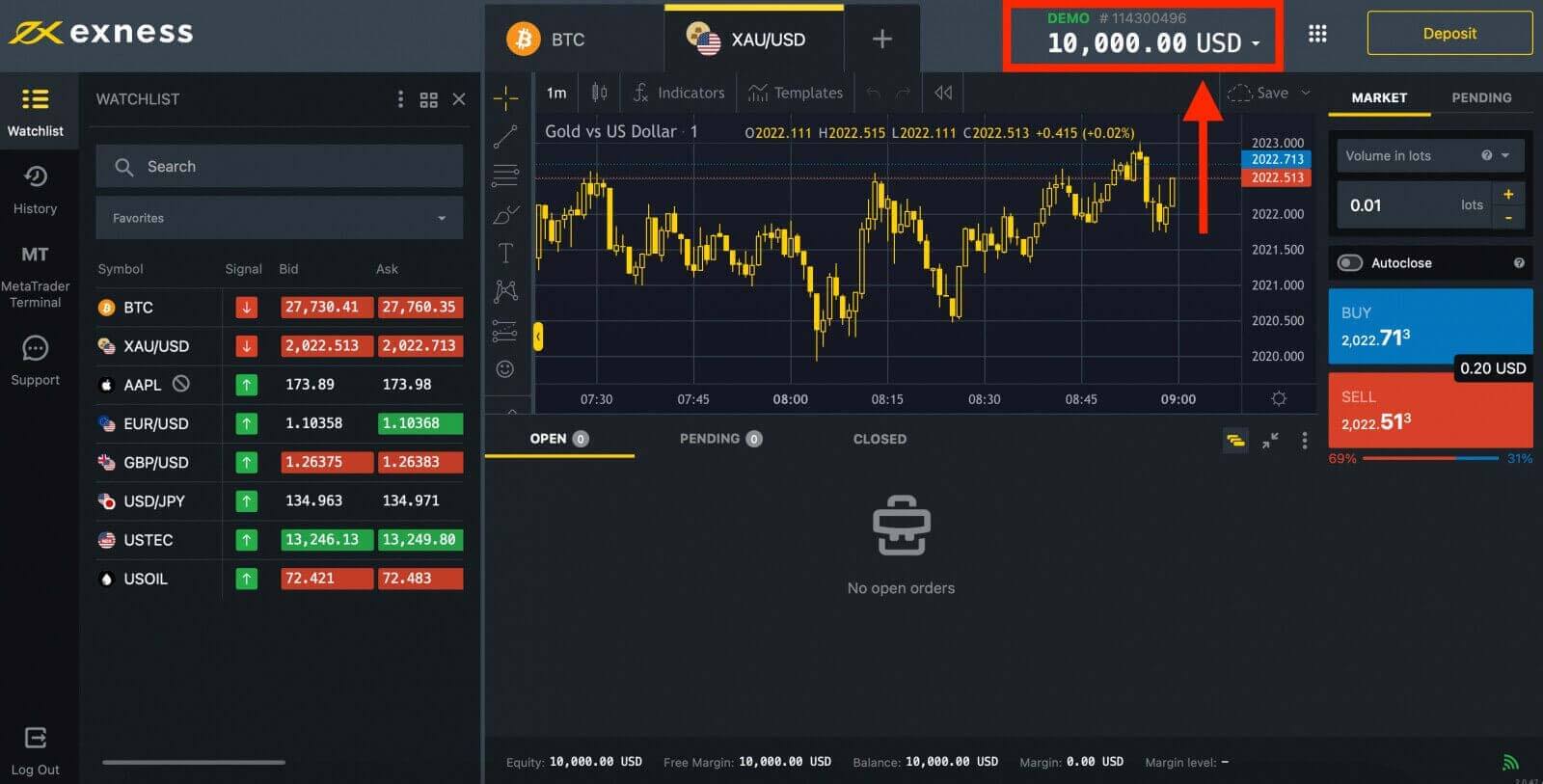
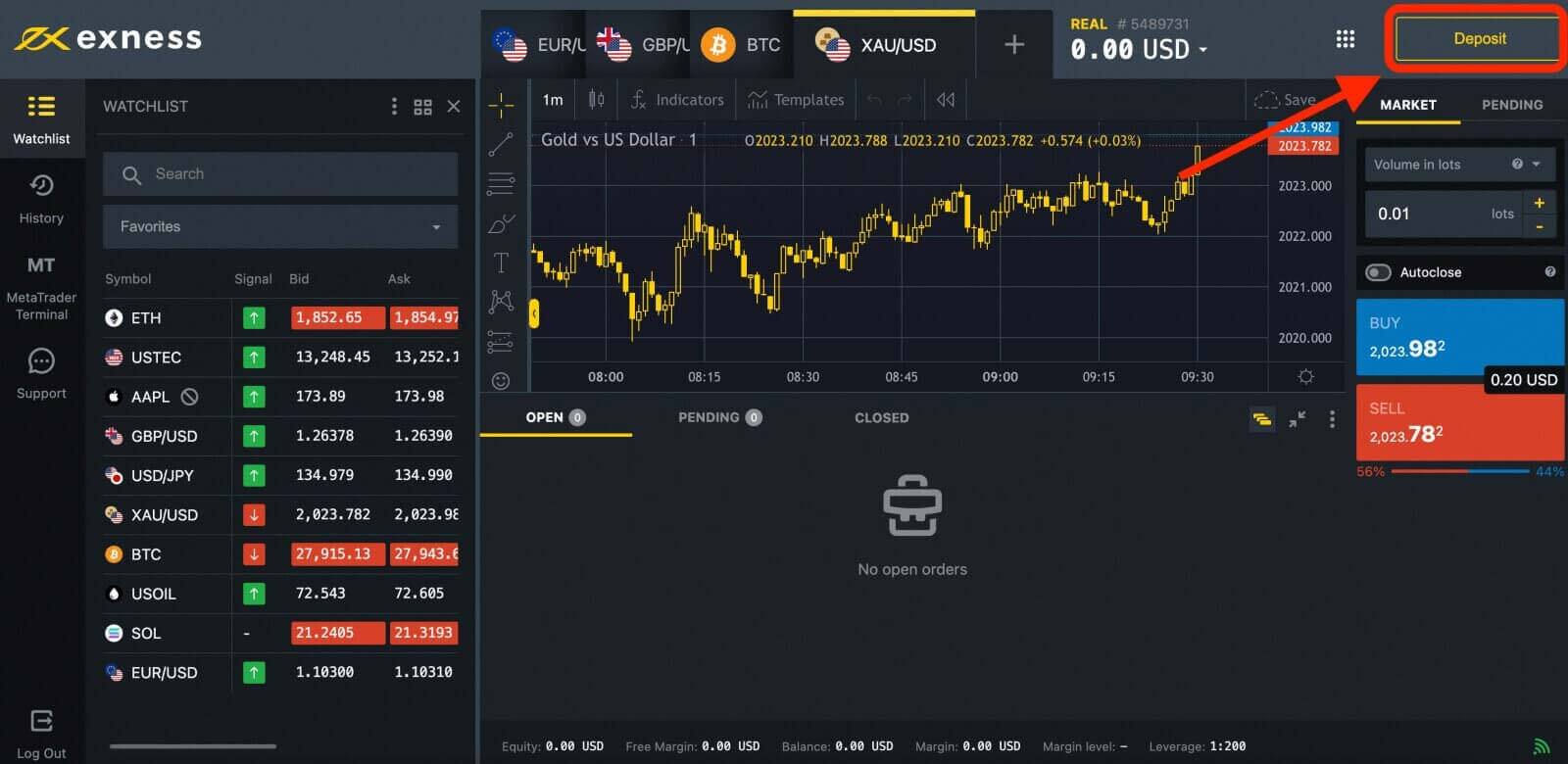
ඔබ ලියාපදිංචි වූ පසු, සම්පුර්ණයෙන්ම සත්යාපිත පුද්ගලික ප්රදේශ වලට පමණක් ලබා ගත හැකි සෑම විශේෂාංගයකටම ප්රවේශය ලබා ගැනීමට ඔබගේ Exness ගිණුම සම්පුර්ණයෙන්ම සත්යාපනය කරන
ලෙස උපදෙස් දෙනු ලැබේ. ඔබගේ ගිණුම සත්යාපනය කළ පසු, ඔබට බැංකු හුවමාරුව, ක්රෙඩිට් කාඩ්, ඊ-පසුම්බිය හෝ ගුප්තකේතන මුදල් වැනි විවිධ ගෙවීම් ක්රම භාවිතා කර එයට අරමුදල් සැපයිය හැක .
Exness මත වෙළඳ ගිණුමක් විවෘත කරන්න
ඔබ Exness හි නව පුද්ගලික ප්රදේශයක් සාදන විට, සැබෑ වෙළඳ ගිණුමක් සහ ආදර්ශන වෙළඳ ගිණුමක් (MT5 සඳහා දෙකම) ස්වයංක්රීයව සාදනු ලැබේ, නමුත් ඔබට අවශ්ය නම් අමතර වෙළඳ ගිණුම් සෑදීමේ විකල්පය ද ඇත 1. තවත් විවෘත කිරීමට පුද්ගලික ප්රදේශයටයන්න වෙළඳ ගිණුම්. 2. ඔබගේ නව පුද්ගලික ප්රදේශයෙන් , 'මගේ ගිණුම්' ප්රදේශයේ " නව ගිණුම විවෘත කරන්න" බොත්තම ක්ලික් කරන්න. 3. පවතින වෙළඳ ගිණුම් වර්ග වලින් තෝරන්න, සහ ඔබ සැබෑ හෝ demo ගිණුමකට කැමතිද යන්න. Exness විවිධ වෙළඳ ශෛලීන් සඳහා විවිධ ගිණුම් වර්ග සපයයි. මෙම ගිණුම් මූලික වර්ග දෙකකට වර්ග කර ඇත: සම්මත සහ වෘත්තීය. සෑම ගිණුම් වර්ගයකම අවම තැන්පතු, උත්තෝලනය, පැතිරීම් සහ කොමිස් වැනි විවිධ විශේෂාංග සහ පිරිවිතර ඇත. 4. ඊළඟ තිරයේ, ඔබට සැකසුම් කිහිපයක් ඉදිරිපත් කරනු ඇත:
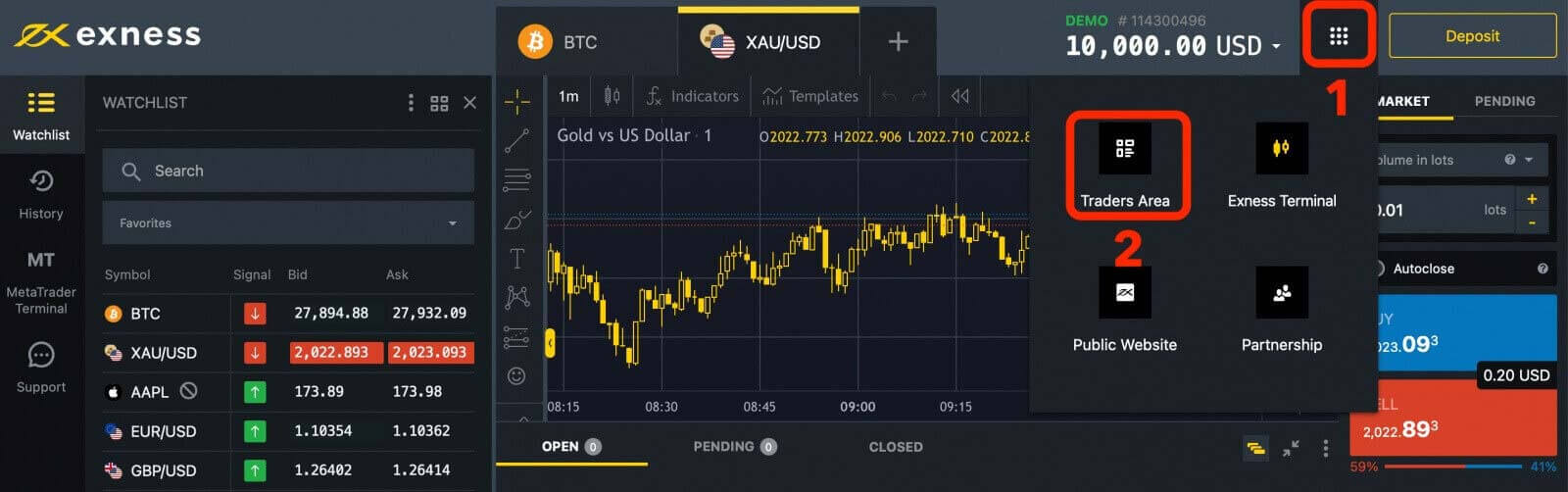
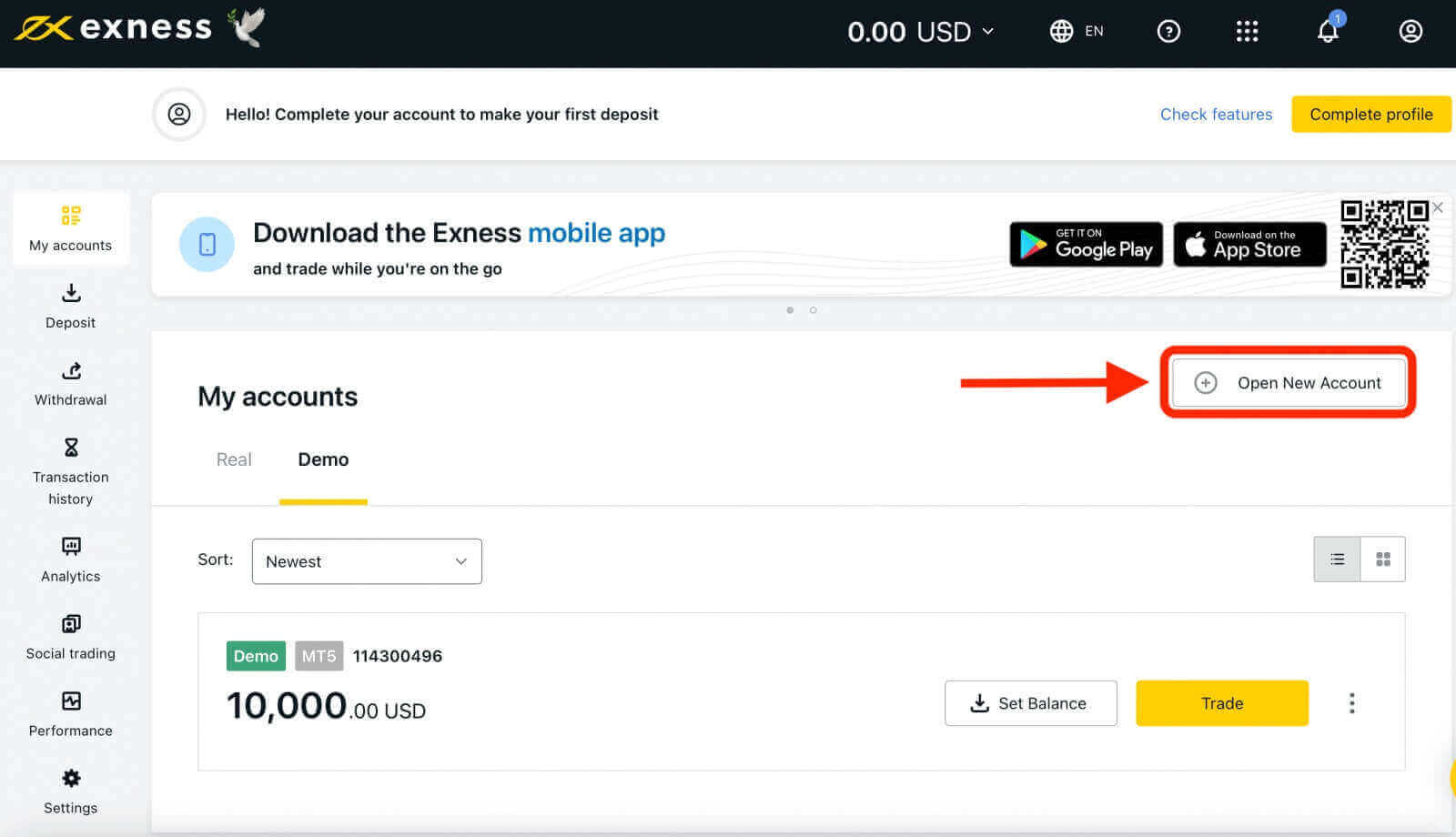
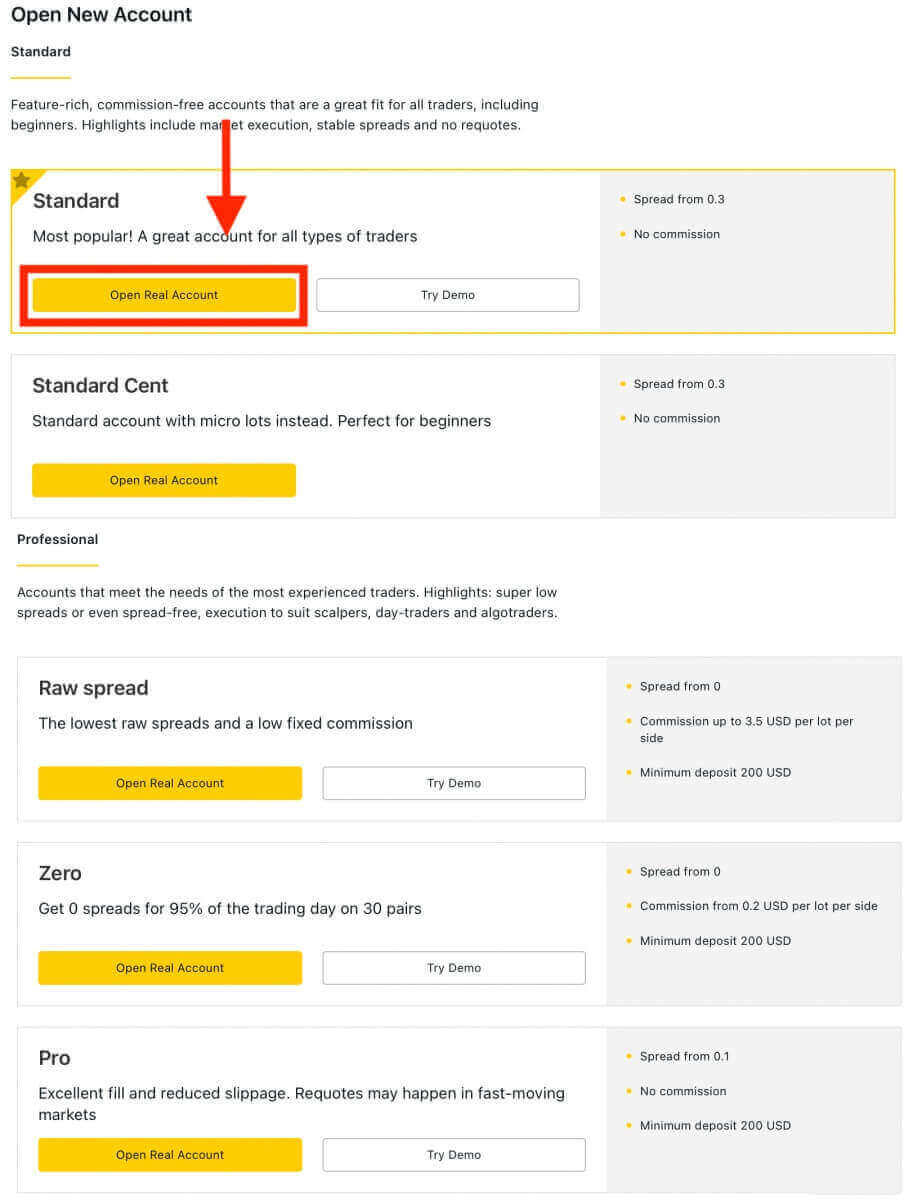
- Real හෝ Demo ගිණුමක් අතර තෝරන්න, මෙන්ම MT4 සහ MT5 වෙළඳ වේදිකාවක් අතර තෝරන්න.
- ඔබගේ උපරිම Leverage සකසන්න.
- ඔබට ඔබගේ ගිණුම සඳහා මුදල් තෝරාගත හැක (මෙය සැකසූ පසු වෙනස් කළ නොහැකි බව සලකන්න).
- මෙම වෙළඳ ගිණුම සඳහා අන්වර්ථ නාමයක් සාදන්න.
- වෙළඳ ගිණුමේ මුරපදයක් සකසන්න.
- ඔබ සමාලෝචනය කර ඔබගේ සැකසුම් ගැන සෑහීමකට පත් වූ පසු, ඔබට " ගිණුමක් සාදන්න " බොත්තම ක්ලික් කළ හැක.
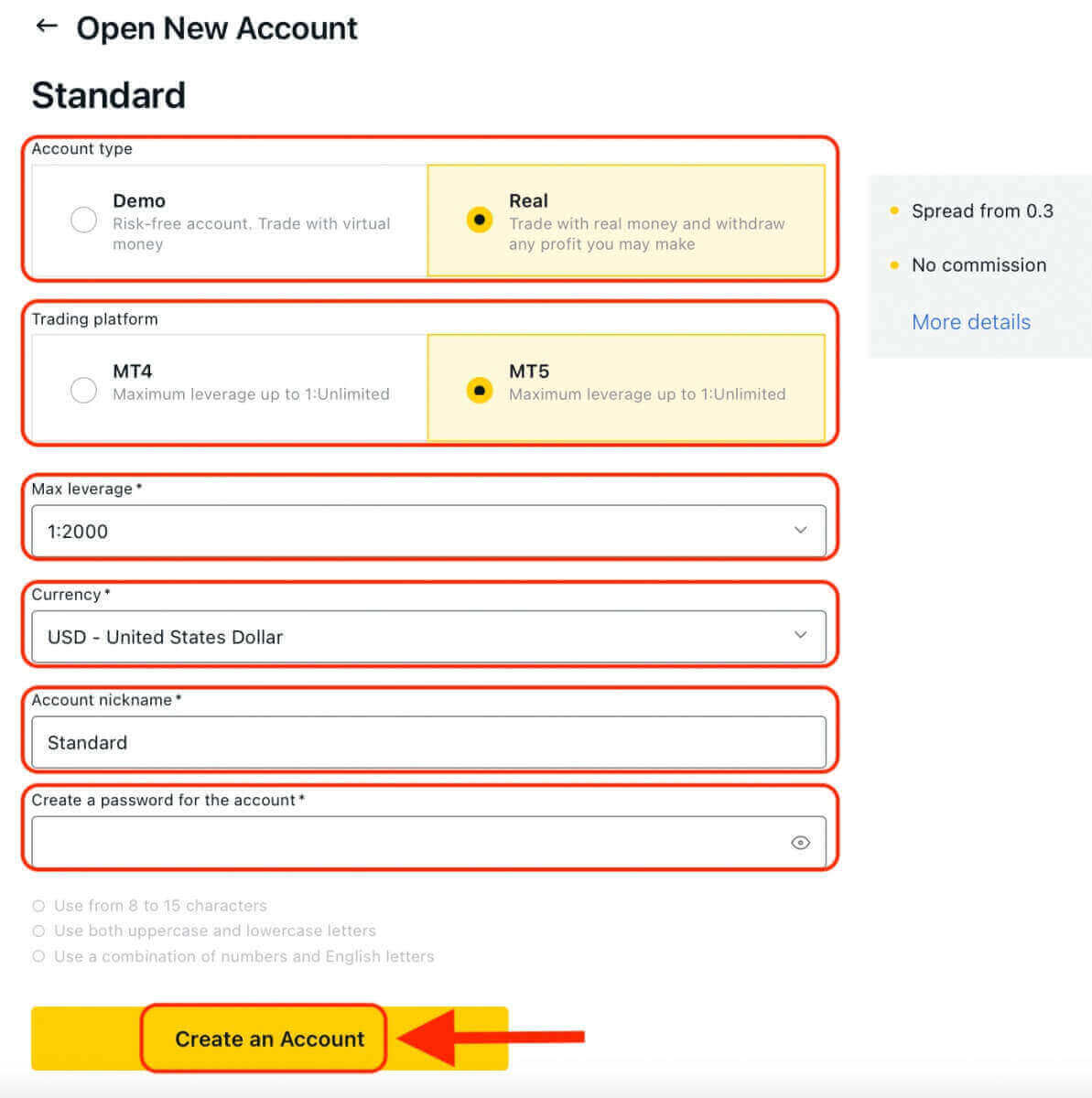
5. සුභ පැතුම්, ඔබ නව වෙළඳ ගිණුමක් විවෘත කර ඇත. ඔබගේ නව වෙළඳ ගිණුම 'මගේ ගිණුම්' ටැබය තුළ පෙන්වනු ඇත.
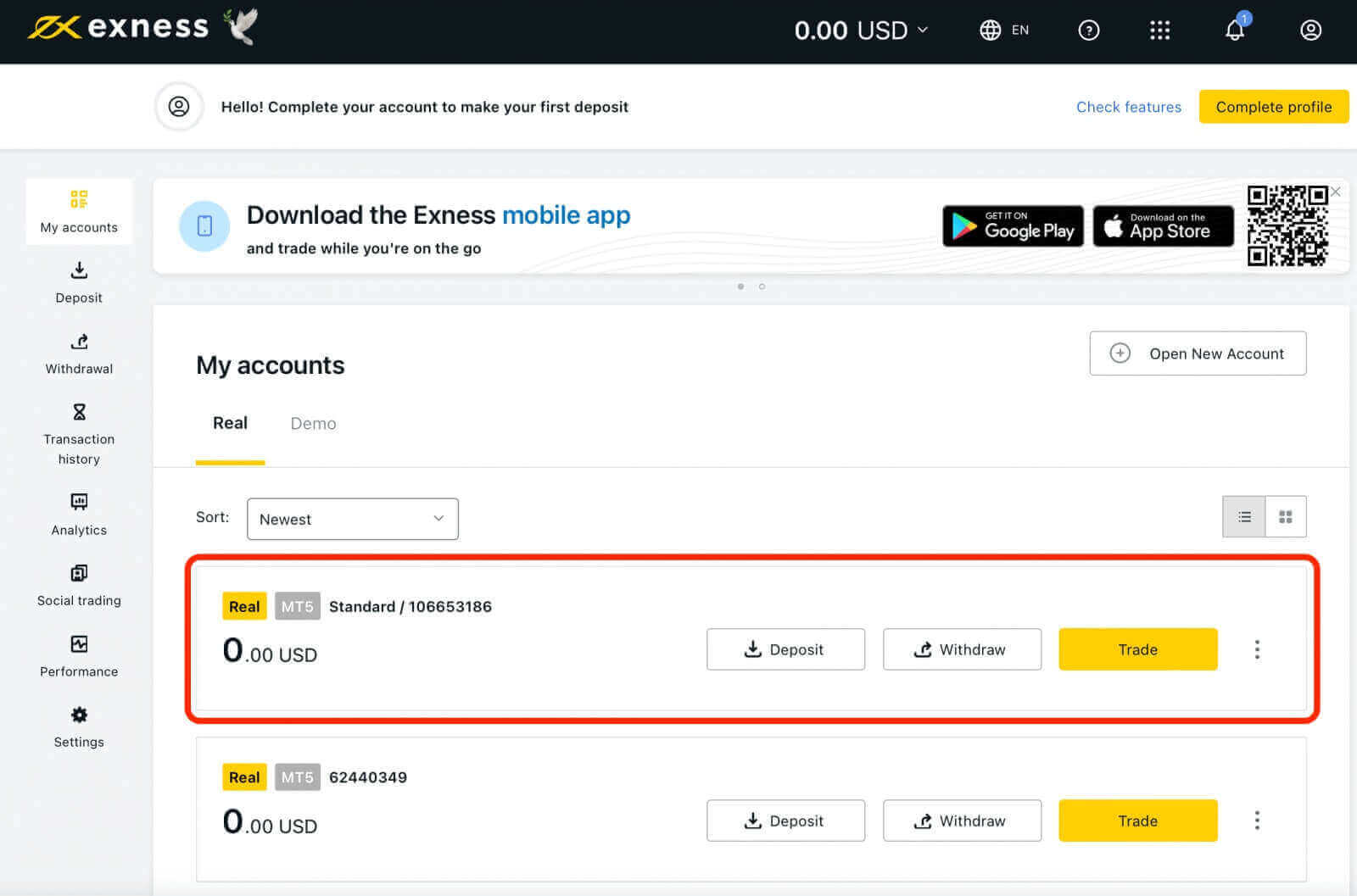
Exness ගිණුම් වර්ග
Exness විවිධ වෙළඳ අවශ්යතාවලට සරිලන පරිදි ගිණුම් වර්ග රාශියක් ඉදිරිපත් කරයි. මෙම ගිණුම් වර්ග පුළුල් ලෙස වර්ග දෙකකට වර්ග කළ හැක: සම්මත සහ වෘත්තීය. ඔබට ගිණුම් වර්ග සංසන්දනය කර ඔබේ වෙළඳ විලාසයට සහ මනාපයන්ට ගැලපෙන එකක් තෝරා ගත හැකිය.සම්මත ගිණුම්
- සම්මත
- සම්මත සත
- Pro
- ශුන්ය
- අමු පැතිරීම
සටහන: අපගේ කෙන්යානු ආයතනය සමඟ ලියාපදිංචි වී ඇති ගනුදෙනුකරුවන් විසින් සාදන ලද වෙළඳ ගිණුම්වලට 1:400 ක උපරිම ලීවරයක් සහිත ගිණුම් මුදල් විකල්ප අඩු වන අතර ගුප්තකේතන මුදල් මත වෙළඳාම් කළ නොහැක.
සම්මත ගිණුම්
විශේෂාංග-පොහොසත්, කොමිස්-රහිත ගිණුම් ආරම්භකයින් ඇතුළුව සියලුම වෙළඳුන් සඳහා ඉතා සුදුසු වේ, එය පිරිනමනු ලබන සරලම සහ වඩාත්ම ප්රවේශ විය හැකි ගිණුමයි. විශේෂ අවස්ථා අතර වෙළඳපල ක්රියාත්මක කිරීම, ස්ථාවර පැතිරීම් සහ නැවත උපුටා දැක්වීම් නොමැත.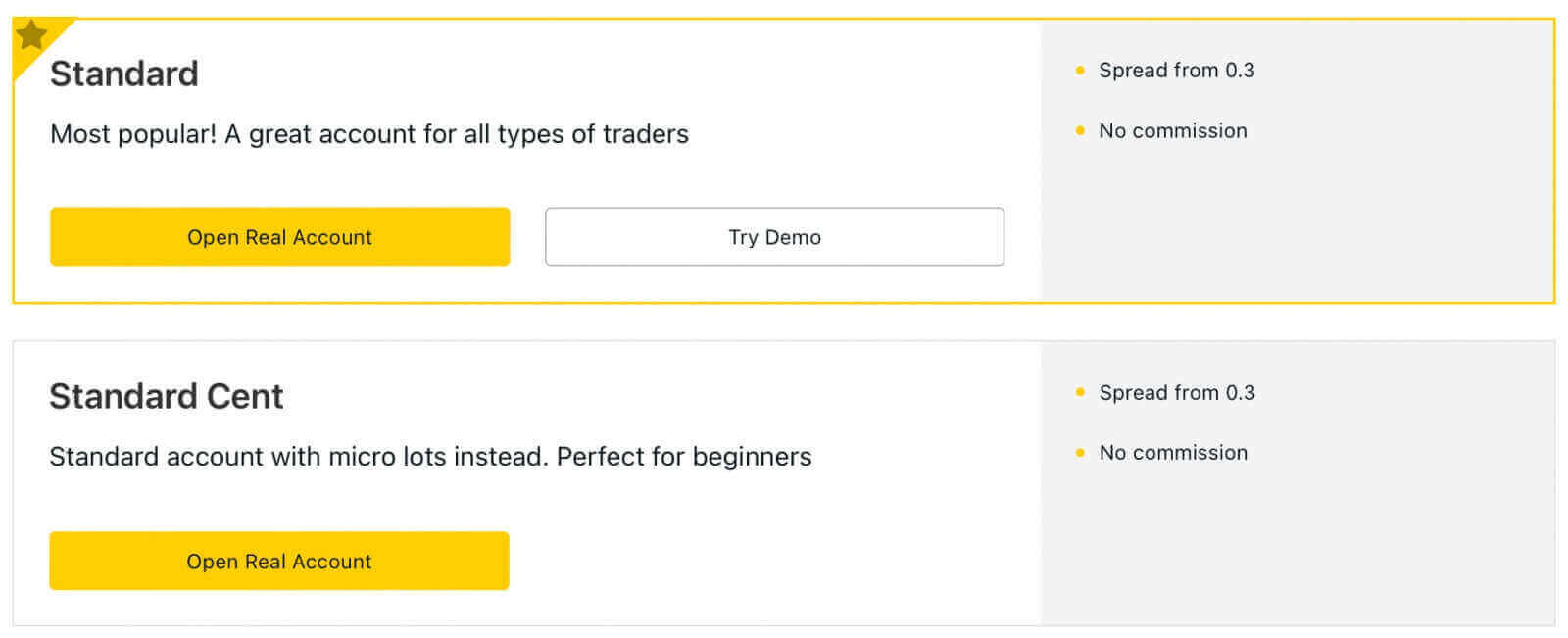
කරුණාකර සටහන් කරන්න: සම්මත සත ගිණුම් වර්ගය සඳහා ආදර්ශන ගිණුම් නොමැත.
සම්මත ගිණුම සහ සම්මත සත ගිණුම ඇතුළත් වේ .
| සම්මත | සම්මත සත | |
|---|---|---|
| අවම තැන්පතු | ගෙවීම් පද්ධතිය මත රඳා පවතී | ගෙවීම් පද්ධතිය මත රඳා පවතී |
| උත්තෝලනය | MT4: 1: අසීමිත (කොන්දේසි වලට යටත්ව) MT5: 1: අසීමිත |
MT4: 1: අසීමිත (කොන්දේසි වලට යටත්ව) |
| කොමිසම | කිසිවක් නැත | කිසිවක් නැත |
| බෝ වීම | පිප් 0.3 සිට | පිප් 0.3 සිට |
| PA සඳහා උපරිම ගිණුම් සංඛ්යාව : | රියල් MT4 - 100 රියල් MT5 - 100 Demo MT4 - 100 Demo MT5 - 100 |
රියල් MT4 - 10 |
| ඇණවුමකට අවම සහ උපරිම පරිමාව* | අවම : කැබලි අක්ෂර 0.01 (1K) උපරිම : 07:00 - 20:59 (GMT+0) = කැබලි අක්ෂර 200 21:00 - 6:59 (GMT+0) |
අවම: ශත 0.01 කැබලි (ශත 1K) උපරිම: ශත 200 ක කොටස් දවසේ පැය 24 පුරා |
| සමගාමී ඇණවුම්වල උපරිම පරිමාව | MT4 Demo: 1 000 MT4 රියල්: 1 000 MT4 පොරොත්තු සහ වෙළඳපල ඇණවුම් දෙකම සමගාමීව විවෘත කරයි. MT5 Demo: 1 024 MT5 රියල් : අසීමිත |
අපේක්ෂිත ඇණවුම්: 50 වෙළඳපල ඇණවුම්: 1000 මෙම මුදල සමගාමීව විවෘතව පවතින පොරොත්තු සහ වෙළඳපල ඇණවුම් දෙකම ඒකාබද්ධ කරයි. |
තනතුරක උපරිම පරිමාව |
දිවා කාලය: කැබලි අක්ෂර 200 යි රාත්රී කාලය: කැබලි අක්ෂර 20 යි |
දිවා කාලය: ශත 200 කැබලි රාත්රී කාලය: ශත 200 කැබලි |
| ආන්තික ඇමතුම | 60% | 60% |
| නවතින්න | 0%** | 0% |
| නියෝගය ක්රියාත්මක කිරීම | වෙළඳපල ක්රියාත්මක කිරීම | වෙළඳපල ක්රියාත්මක කිරීම |
*නිශ්චය කර ඇති උපරිම කැබලි ප්රමාණය ස්ථාන විවෘත කිරීමේදී පමණක් නිරීක්ෂණය කළ යුතුය. ස්ථාන වසා දැමීමේදී සේවාලාභීන්ට ඕනෑම විශාල ප්රමාණයක් තෝරාගත හැක.
** කොටස් වෙළඳාමේ දෛනික විවේක කාලය තුළ සම්මත ගිණුම් සඳහා නැවතුම් මට්ටම 100% දක්වා වෙනස් වේ.
වෘත්තීය ගිණුම්
ක්ෂණික ඇණවුම් ක්රියාත්මක කිරීම් වැනි සුවිශේෂී විශේෂාංග ලබා දෙන බැවින් වඩාත් පළපුරුදු වෙළෙන්දන්ගේ අවශ්යතා සපුරාලන ගිණුම්. උද්දීපනය: සුපිරි අඩු පැතිරීම් හෝ පවා පැතිරීම-නිදහස්, scalpers, දිවා-වෙළෙන්දන් සහ algotraders ගැලපෙන පරිදි ක්රියාත්මක කිරීම.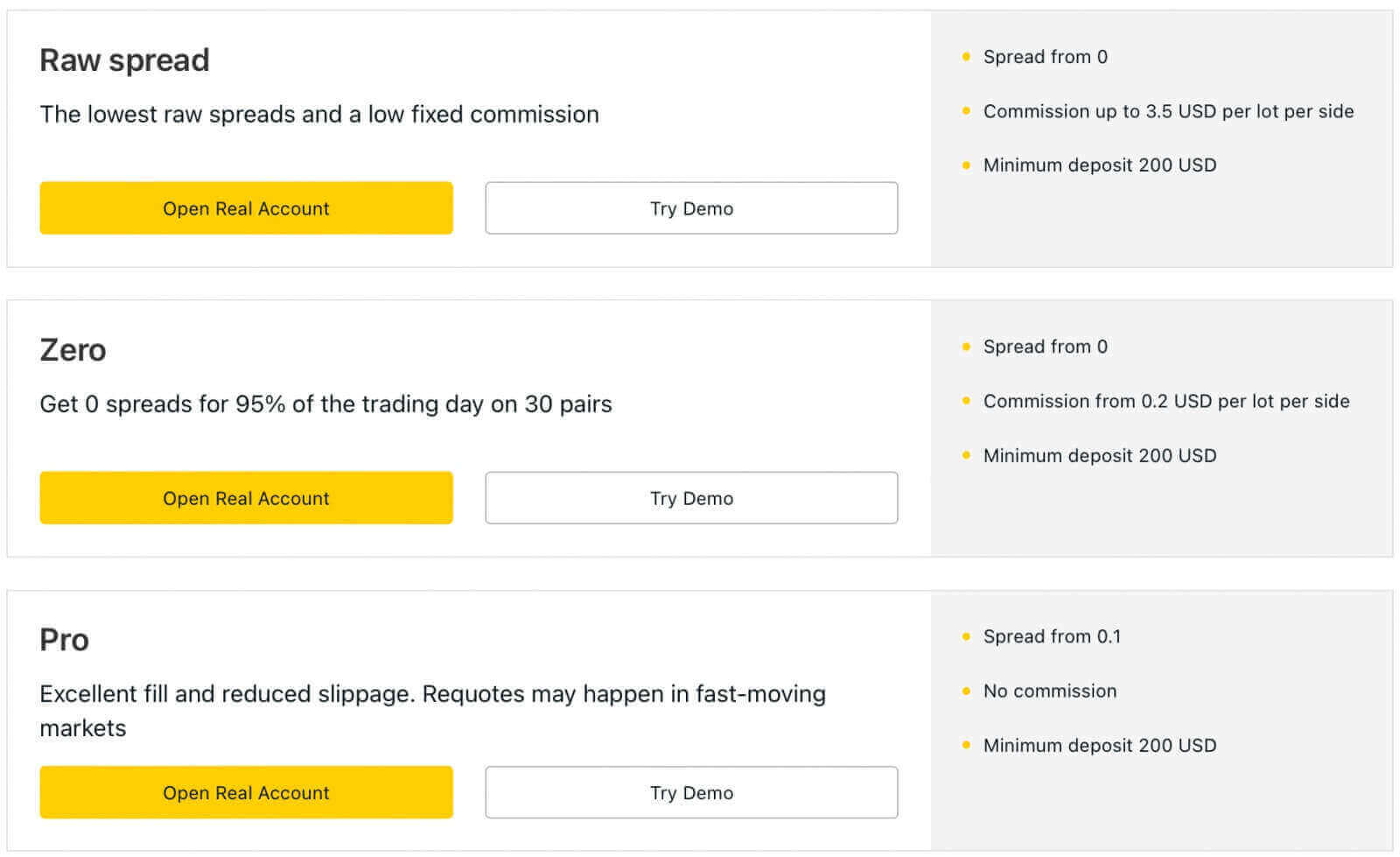
සටහන: වෘත්තීය ගිණුම් සඳහා අවම මූලික තැන්පතුව අවශ්ය වන්නේ පළමු තැන්පතුව සඳහා පමණි; එතැන් සිට ඔබ තෝරාගත් ගෙවීම් පද්ධතියේ අවම අවශ්යතාවලට වඩා ඕනෑම මුදලක් ඔබට තැන්පත් කළ හැක.
Pro ගිණුම , Zero ගිණුම සහ Raw Spread ගිණුම ඇතුළත් වේ .
| Pro | ශුන්ය | අමු පැතිරීම | |
|---|---|---|---|
| අවම මූලික තැන්පතු* | USD 200 සිට ආරම්භ වේ (ඔබ පදිංචි රට අනුව) | USD 200 සිට ආරම්භ වේ (ඔබ පදිංචි රට අනුව) | USD 200 සිට ආරම්භ වේ (ඔබ පදිංචි රට අනුව) |
| උත්තෝලනය | MT4 : 1:Unlimited |
MT4 : 1:Unlimited |
MT4 : 1:Unlimited |
| කොමිසම | කිසිවක් නැත | එක් දිශාවකට USD 0.2/lot සිට . වෙළඳ උපකරණය මත පදනම්ව |
එක් දිශාවකට USD 3.5/lot දක්වා . වෙළඳ උපකරණය මත පදනම්ව |
| බෝ වීම | 0.1 Pips සිට | පිප් 0.0 සිට** | 0.0 Pips සිට පාවෙන (අඩු පැතිරීම) |
| PA එකකට උපරිම ගිණුම් සංඛ්යාව | රියල් MT4 - 100 රියල් MT5 - 100 Demo MT4 - 100 Demo MT5 - 100 |
රියල් MT4 - 100 රියල් MT5 - 100 Demo MT4 - 100 Demo MT5 - 100 |
රියල් MT4 - 100 රියල් MT5 - 100 Demo MT4 - 100 Demo MT5 - 100 |
| ඇණවුමකට අවම සහ උපරිම පරිමාව | අවම: කැබලි අක්ෂර 0.01 (1K) උපරිම: 07:00 - 20:59 (GMT+0) = කැබලි අක්ෂර 200 21:00 - 6:59 (GMT+0) = කැබලි අක්ෂර 20 ක් (සීමාවන් වෙළඳාම් කරන ලද උපකරණවලට යටත් වේ) |
අවම: කැබලි අක්ෂර 0.01 (1K) උපරිම: 07:00 - 20:59 (GMT+0) = කැබලි අක්ෂර 200 21:00 - 6:59 (GMT+0) = කැබලි අක්ෂර 20 ක් (සීමාවන් වෙළඳාම් කරන ලද උපකරණවලට යටත් වේ) |
අවම: කැබලි අක්ෂර 0.01 (1K) උපරිම: 07:00 - 20:59 (GMT+0) = කැබලි අක්ෂර 200 21:00 - 6:59 (GMT+0) = කැබලි අක්ෂර 20 ක් (සීමාවන් වෙළඳාම් කරන ලද උපකරණවලට යටත් වේ) |
| සමගාමී ඇණවුම්වල උපරිම පරිමාව | MT4 Demo: 1 000 MT4 Real: 1 000 MT4 පොරොත්තු සහ වෙළඳපල ඇණවුම් දෙකම සමගාමීව විවෘත කරයි. MT5 Demo: 1 024 MT5 Real: Unlimited |
||
තනතුරක උපරිම පරිමාව |
MT4 Demo: 1000 MT4 රියල්: 1000 |
MT4 Demo: 1000 MT4 රියල් : 1000 |
MT4 Demo: 1000 MT4 රියල්: 1000 |
| ආන්තික ඇමතුම | 30% | 30% | 30% |
| නවතින්න | 0%*** | 0%*** | 0%*** |
| නියෝගය ක්රියාත්මක කිරීම | ක්ෂණික **** : විදේශ විනිමය, ලෝහ, දර්ශක, බලශක්ති, කොටස් වෙළඳපොළ: Cryptocurrency |
වෙළඳපල ක්රියාත්මක කිරීම | වෙළඳපල ක්රියාත්මක කිරීම |
අවම තැන්පතු අවශ්යතා පදිංචි රට අනුව වෙනස් වන අතර තනි තැන්පතුවකින් සපුරාලිය යුතුය.
උදාහරණයක් ලෙස, ඔබේ රටේ Pro ගිණුමක් සඳහා අවම තැන්පතුව USD 200 නම්, වෙළඳ ගිණුම භාවිතා කිරීම ආරම්භ කිරීමට ඔබ තනි ගනුදෙනුවකදී USD 200 හෝ ඊට වැඩි මුදලක් තැන්පත් කළ යුතුය. මෙම මූලික තැන්පතුවෙන් පසුව, වැඩිදුර අවශ්යතා නොමැතිව ඔබට ඕනෑම මුදලක් තැන්පත් කළ හැක.
නියම කර ඇති උපරිම කැබලි අක්ෂර ප්රමාණය ඇණවුම් විවෘත කිරීමේදී පමණක් යෙදෙන අතර, ඇණවුම් අවසන් කරන අතරතුර ඕනෑම කැබලි ප්රමාණයක් ලබා ගත හැකිය.
*වෘත්තීය ගිණුම් සඳහා අවම මූලික තැන්පතුව අවශ්ය වන්නේ පළමු තැන්පතුව සඳහා පමණි; එතැන් සිට ඔබ තෝරාගත් ගෙවීම් පද්ධතියේ අවම අවශ්යතාවලට වඩා ඕනෑම මුදලක් ඔබට තැන්පත් කළ හැක.
**ඉහළම උපකරණ 30 සඳහා දවසේ 95% 95% පැතිරීම ශුන්ය ව්යාප්තිය, නමුත් ආර්ථික ප්රවෘත්ති සහ පෙරළීම් වැනි ප්රධාන කාල පරිච්ඡේදවල පාවෙන පැතිරීමත් සමඟ වෙළඳපල අස්ථාවරත්වය අනුව දවසේ 50% වෙනත් වෙළඳ උපකරණ සඳහා ද ශුන්ය ව්යාප්තිය විය හැක.
***Stop out level for Pro, Zero, සහ Raw Spread ගිණුම් කොටස් වෙළඳාමේ දෛනික විවේක කාලය තුළ 100% දක්වා වෙනස් වේ.
****Pro ගිණුමක මෙම උපකරණ සඳහා Requotes සිදු විය හැක. වෙළෙන්දෙකු ක්ෂණික ක්රියාත්මක කිරීම භාවිතයෙන් ඇණවුමක් ක්රියාත්මක කිරීමට උත්සාහ කරන අතරතුර මිල වෙනස් වීමක් සිදු වූ විට Requotes සිදු වේ.
වෙළඳුන් ඔවුන්ගේ වෙළඳ අවශ්යතා සඳහා Exness තෝරා ගන්නේ ඇයි?
ඔබ Exness හි ගිණුමක් ආරම්භ කළ යුත්තේ ඇයි සහ වෙළෙන්දෙකු ලෙස ඔබට භුක්ති විඳිය හැකි ප්රතිලාභ මොනවාදැයි මම පැහැදිලි කරමි.
- නියාමනය කරන ලද තැරැව්කරු: Exness යනු සීෂෙල්ස් මූල්ය සේවා අධිකාරිය (FSA), සයිප්රස් සුරැකුම්පත් සහ විනිමය කොමිෂන් සභාව (CySEC) සහ මූල්ය හැසිරීම් අධිකාරිය (FCA), FSCA, CBCS ඇතුළු පිළිගත් මූල්ය අධිකාරීන්ගේ අධීක්ෂණය යටතේ ක්රියාත්මක වන නියාමනය කළ තැරැව්කරුවෙකි. , FSC, CMA. මෙමගින් තැරැව්කරු සාධාරණ සහ පාරදෘශ්ය ලෙස ක්රියාත්මක වන බව සහතික කරයි. Exness සේවාදායක අරමුදල් තමන්ගේම අරමුදල්වලින් වෙන් කරන අතර එහි ගනුදෙනුකරුවන්ට සෘණ ශේෂ ආරක්ෂාවක් සපයයි.
- ගිණුම් වර්ග පරාසය: Exness විවිධ වෙළඳ ශෛලීන් සහ අවශ්යතා වලට ගැලපෙන පරිදි විවිධ ගිණුම් වර්ග ඉදිරිපත් කරයි. ඔබ ආරම්භකයකු හෝ පළපුරුදු වෙළෙන්දෙකු වුවද, ඔබේ වෙළඳ මනාපයන් සපුරාලිය හැකි ගිණුම් වර්ගයක් තිබේ.
- වෙළඳ උපකරණ පරාසය: Exness විසින් විදේශ විනිමය, ලෝහ, ගුප්තකේතන මුදල්, දර්ශක, කොටස්, ශක්තීන් සහ තවත් දේ ඇතුළුව පුළුල් පරාසයක වෙළඳ උපකරණ ඉදිරිපත් කරයි.
- විවිධ වේදිකා: ඔබට MetaTrader 4, MetaTrader 5, WebTerminal සහ ජංගම යෙදුම් වැනි විවිධ වේදිකාවල වෙළඳාම් කළ හැකිය.
- අඩු පැතිරීම්: Exness කර්මාන්තයේ දැඩිම පැතිරීම් කිහිපයක් ලබා දීම සඳහා ප්රසිද්ධය. මෙය වෙළඳුන්ට ඔවුන්ගේ වෙළඳ පිරිවැය අඩු කර ගැනීමට සහ ඔවුන්ගේ ලාභදායීතාවය වැඩි කිරීමට උපකාරී වේ.
- ඉහළ උත්තෝලනය: Exness විසින් එහි ගිණුම් සඳහා ඉහළ උත්තෝලනයක් සපයයි, එමඟින් කුඩා ප්රාග්ධන ප්රමාණයකින් විශාල තනතුරු විවෘත කිරීමට වෙළඳුන්ට හැකි වේ. කෙසේ වෙතත්, ලීවරය පාඩු අවදානම වැඩි කළ හැකි බව සැලකිල්ලට ගැනීම වැදගත් වන අතර එය ප්රවේශමෙන් භාවිතා කළ යුතුය.
- වෙළඳ මෙවලම් සහ සම්පත්: Exness විසින් විශ්ලේෂණාත්මක මෙවලම්, ආර්ථික දින දර්ශන, අධ්යාපනික ද්රව්ය සහ තවත් බොහෝ දේ ඇතුළුව උසස් වෙළඳ මෙවලම්, සම්පත් සහ විශේෂාංග රැසක් පිරිනමයි, වෙළඳුන්ට වඩාත් දැනුවත් වෙළඳ තීරණ ගැනීමට උපකාර කළ හැක.
- බහු ගෙවීම් විකල්ප: Exness විසින් ක්රෙඩිට්/ඩෙබිට් කාඩ්පත්, බැංකු මාරු කිරීම් සහ ඊ-පසුම්බි, සහ දේශීය ගෙවීම් පද්ධති ඇතුළුව තැන්පතු සහ මුදල් ආපසු ගැනීම් සඳහා බහුවිධ ගෙවීම් විකල්ප ඉදිරිපත් කරයි, වෙළඳුන්ට ඔවුන්ගේ අරමුදල් කළමනාකරණය කිරීම පහසු කරයි.
- තැන්පතු සහ මුදල් ආපසු ගැනීම් සඳහා කොමිස් මුදලක් නැත: වෙළෙන්දන්ට කිසිදු අමතර ගාස්තුවක් අය නොකර අරමුදල් තැන්පත් කිරීමේ සහ ආපසු ගැනීමේ පහසුව භුක්ති විඳිය හැකි අතර අවසානයේ ඔවුන්ගේ වෙළඳ පළපුරුද්ද ප්රශස්ත කරයි.
- බහුභාෂා පාරිභෝගික සහාය: Exness විසින් බහුභාෂා පාරිභෝගික සහාය ලබා දෙන අතර, ඉංග්රීසි භාෂාව චතුර ලෙස හැසිරවිය නොහැකි වෙළෙන්දන්ට විශේෂයෙන් ප්රයෝජනවත් විය හැක. ඔබට විවිධ භාෂාවලින් සජීවී කතාබස්, දුරකථන හෝ විද්යුත් තැපෑල හරහා 24/7 සහාය කණ්ඩායම සම්බන්ධ කර ගත හැක.
ඔබගේ Exness ගිණුමට ලොග් වන්නේ කෙසේද
Exness වෙත පිවිසෙන ආකාරය
ඔබට Exness සමඟ වෙළඳාම ආරම්භ කිරීමට අවශ්ය නම්, ඔබ වේදිකාවට පුරනය විය යුතුය. මෙන්න එය කිරීමට පියවර:1. Exness වෙබ් අඩවියට ගොස් පිටුවේ ඉහළ දකුණු කෙළවරේ ඇති " Sign in " බොත්තම ක්ලික් කරන්න .
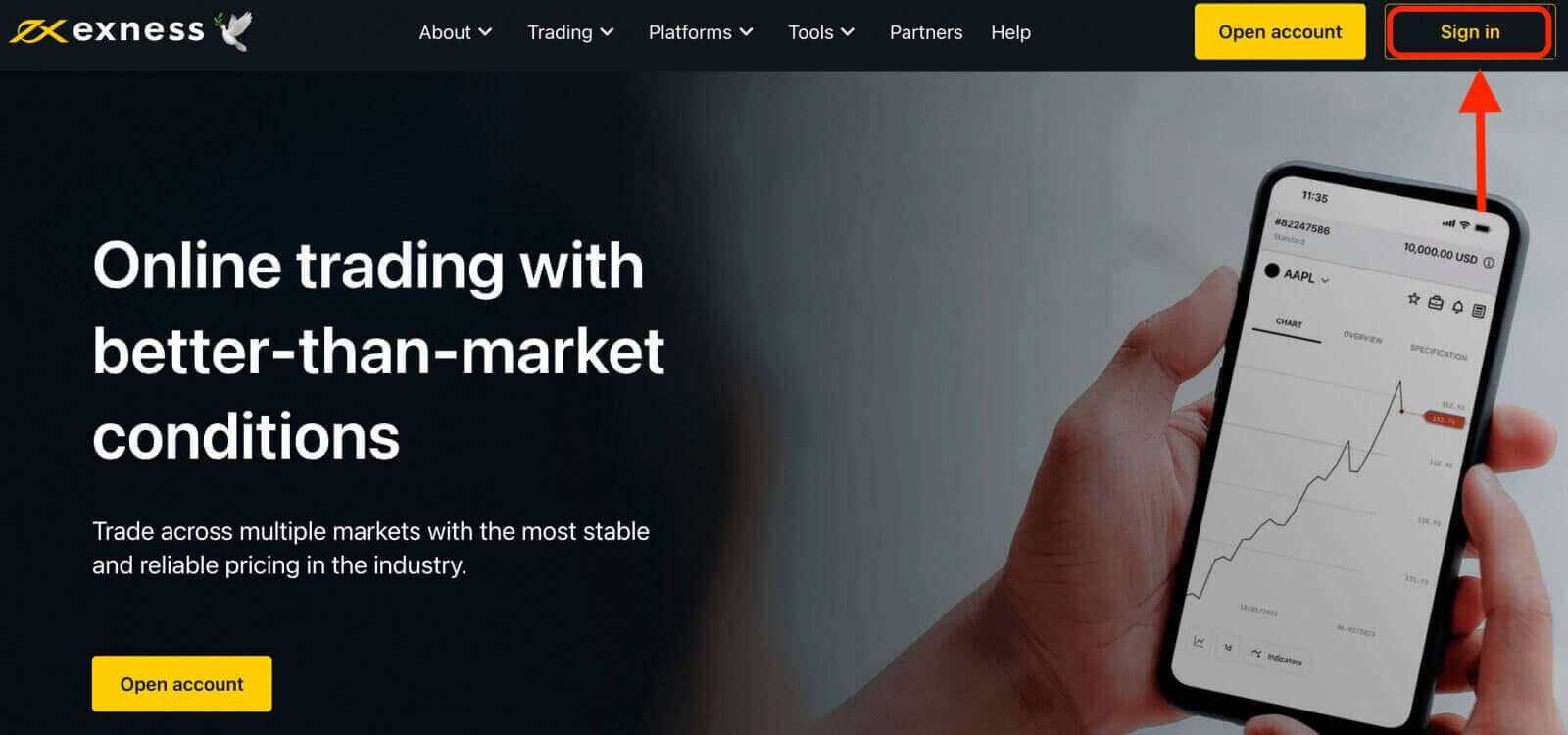
2. ඔබගේ Exness ගිණුම හා සම්බන්ධ විද්යුත් තැපැල් ලිපිනය සහ ලියාපදිංචි කිරීමේ ක්රියාවලියේදී ඔබ විසින් සාදන ලද මුරපදය ඇතුළත් කරන්න.
3. ඔබ ඉහත තොරතුරු ඇතුළත් කළ පසු, ඔබේ ගිණුමට ප්රවේශ වීමට " ඉදිරියට යන්න
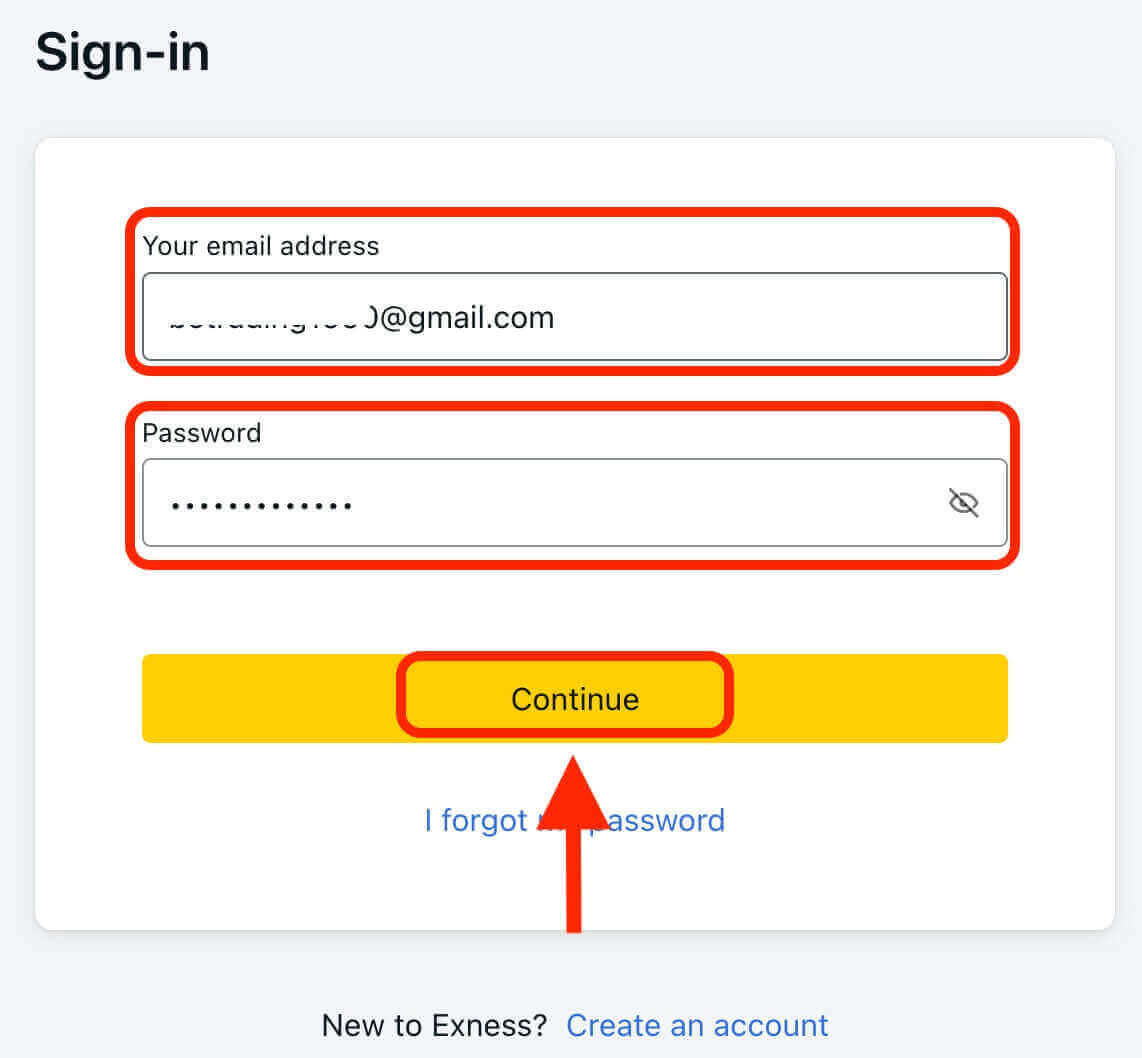
" බොත්තම ක්ලික් කරන්න. සුභ පැතුම්! ඔබ Exness වෙත සාර්ථකව පුරනය වී ඇත, ඔබට Exness උපකරණ පුවරුව පෙනෙනු ඇත, එහිදී ඔබට ඔබගේ ගිණුම් සැකසීම් කළමනාකරණය කිරීමට, මුදල් තැන්පත් කිරීමට සහ ආපසු ගැනීමට, ඔබේ වෙළඳ ඉතිහාසය බැලීමට, සහ විවිධ වෙළඳ මෙවලම්, සම්පත් සහ තවත් දේ වෙත ප්රවේශ විය හැක.

වෙළඳාම ආරම්භ කිරීම සඳහා, ඔබේ අවශ්යතා සහ මනාපයන්ට ගැලපෙන වෙළඳ වේදිකාවක් තෝරා ගැනීමට ඔබට අවශ්ය වනු ඇත. Exness විසින් MetaTrader 4, MetaTrader 5, WebTerminal සහ Android සහ iOS උපාංග සඳහා ජංගම යෙදුම් වැනි විකල්ප කිහිපයක් ඉදිරිපත් කරයි. ඔබට Exness වෙබ් අඩවියෙන් හෝ යෙදුම් වෙළඳසැල් වලින් වේදිකා බාගත කළ හැකිය.
Exness Terminal වෙත පිවිසෙන්න
Exness විසින් demo සහ සජීවී ගිණුම් ඇතුළු බහුවිධ ගිණුම් වර්ග පිරිනමන බව සැලකිල්ලට ගැනීම වැදගත්ය.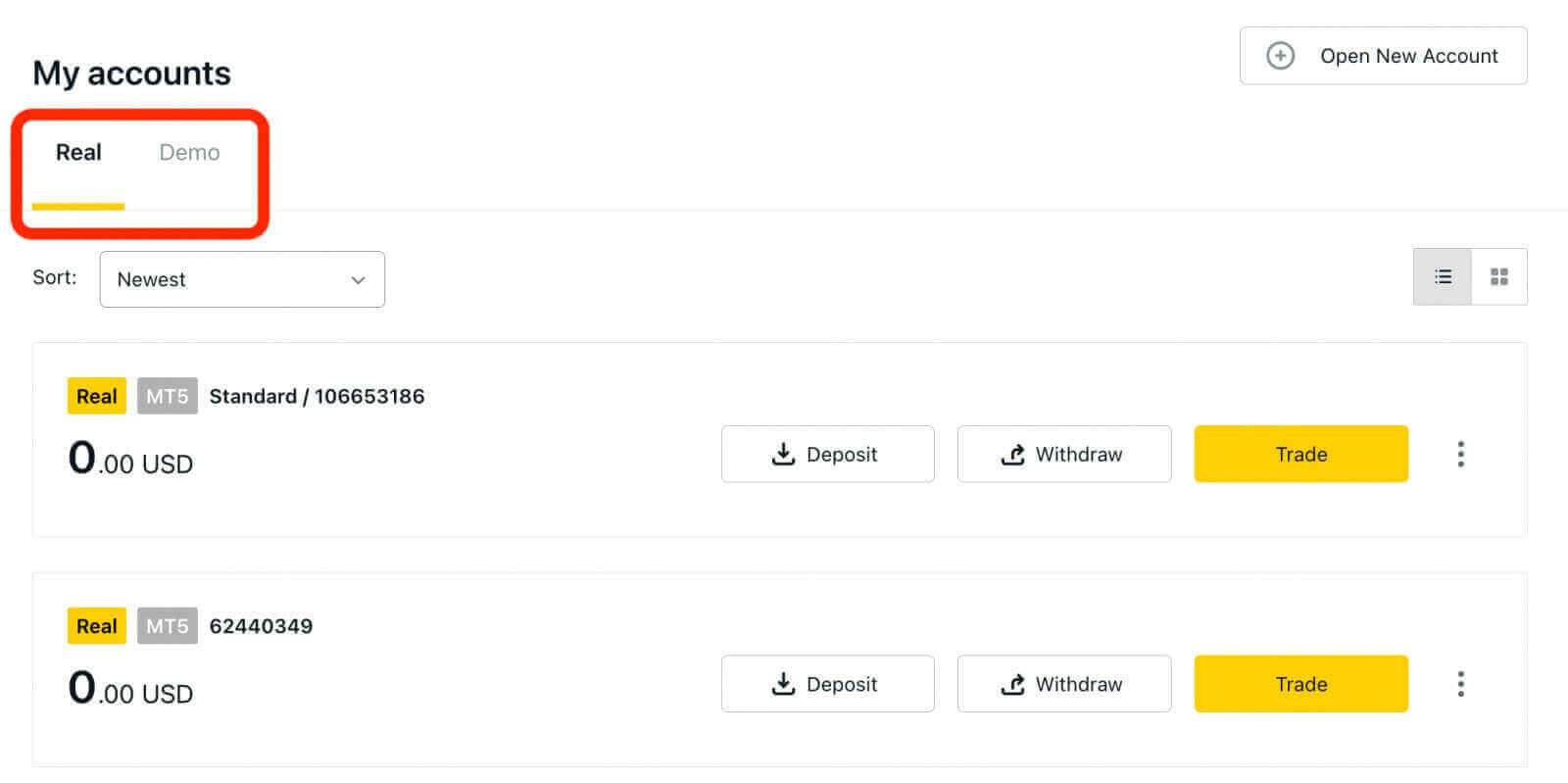
Exness's demo ගිණුම නව වෙළඳුන්ට වෙළඳාම ඉගෙන ගැනීමට සහ පුහුණු වීමට අවදානම් රහිත පරිසරයක් සපයයි. ආරම්භකයින්ට වේදිකාව සහ වෙළඳපල පිළිබඳව හුරුපුරුදු වීමට, විවිධ වෙළඳ උපාය මාර්ග සමඟ අත්හදා බැලීමට සහ ඔවුන්ගේ වෙළඳ හැකියාවන් කෙරෙහි විශ්වාසය ගොඩනඟා ගැනීමට එය වටිනා අවස්ථාවක් ලබා දෙයි.
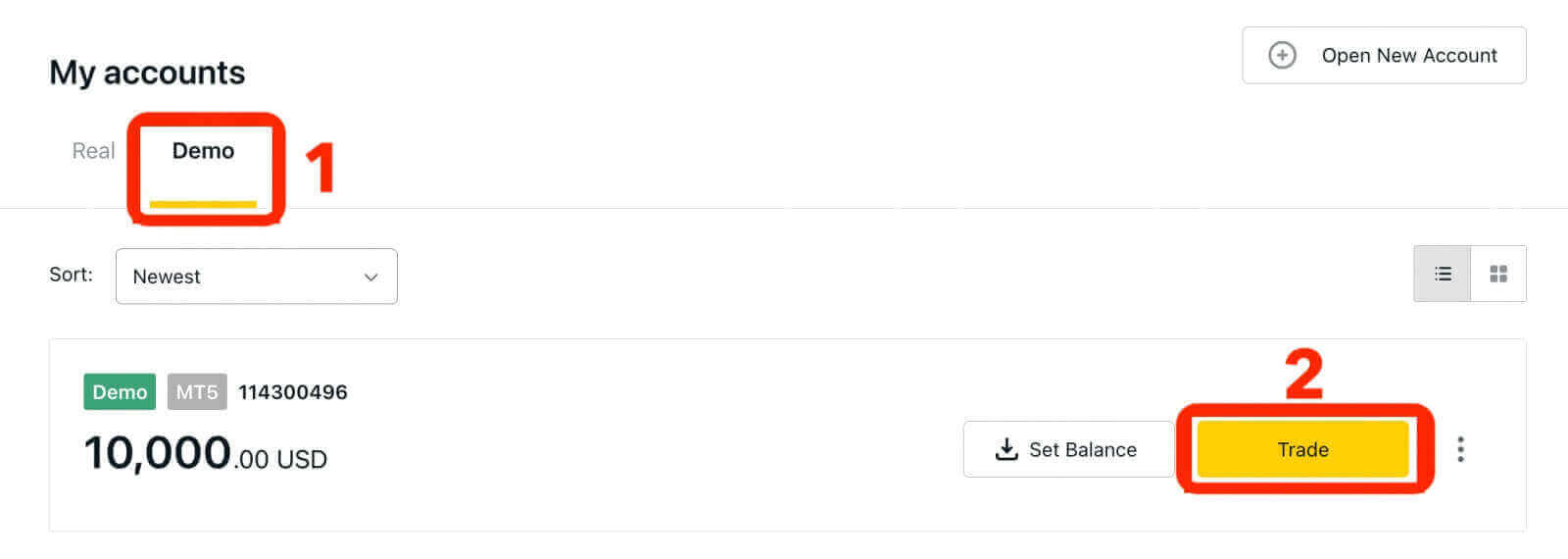
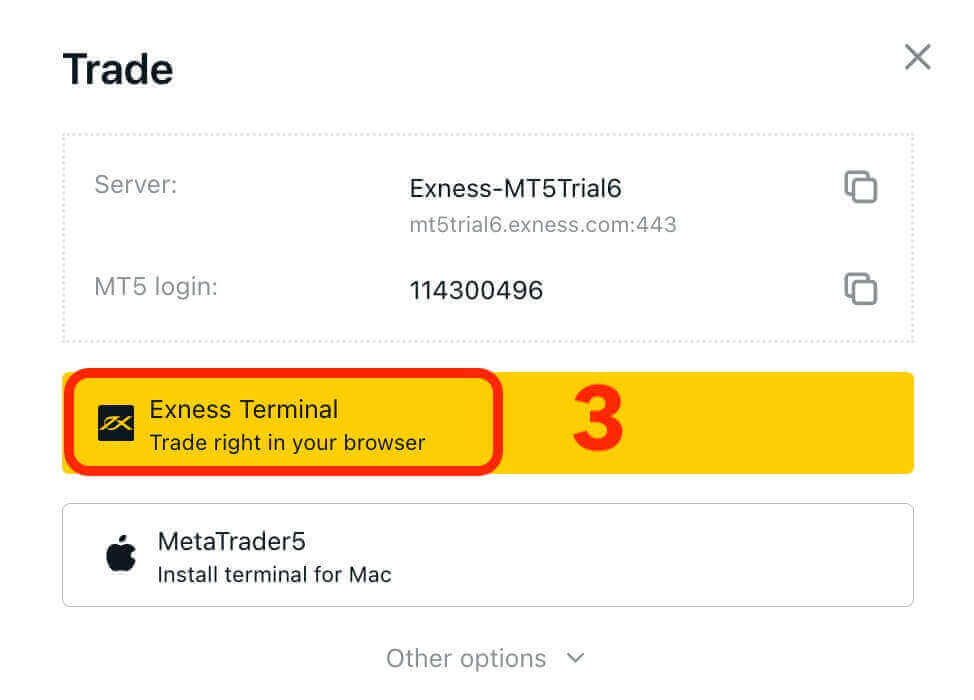
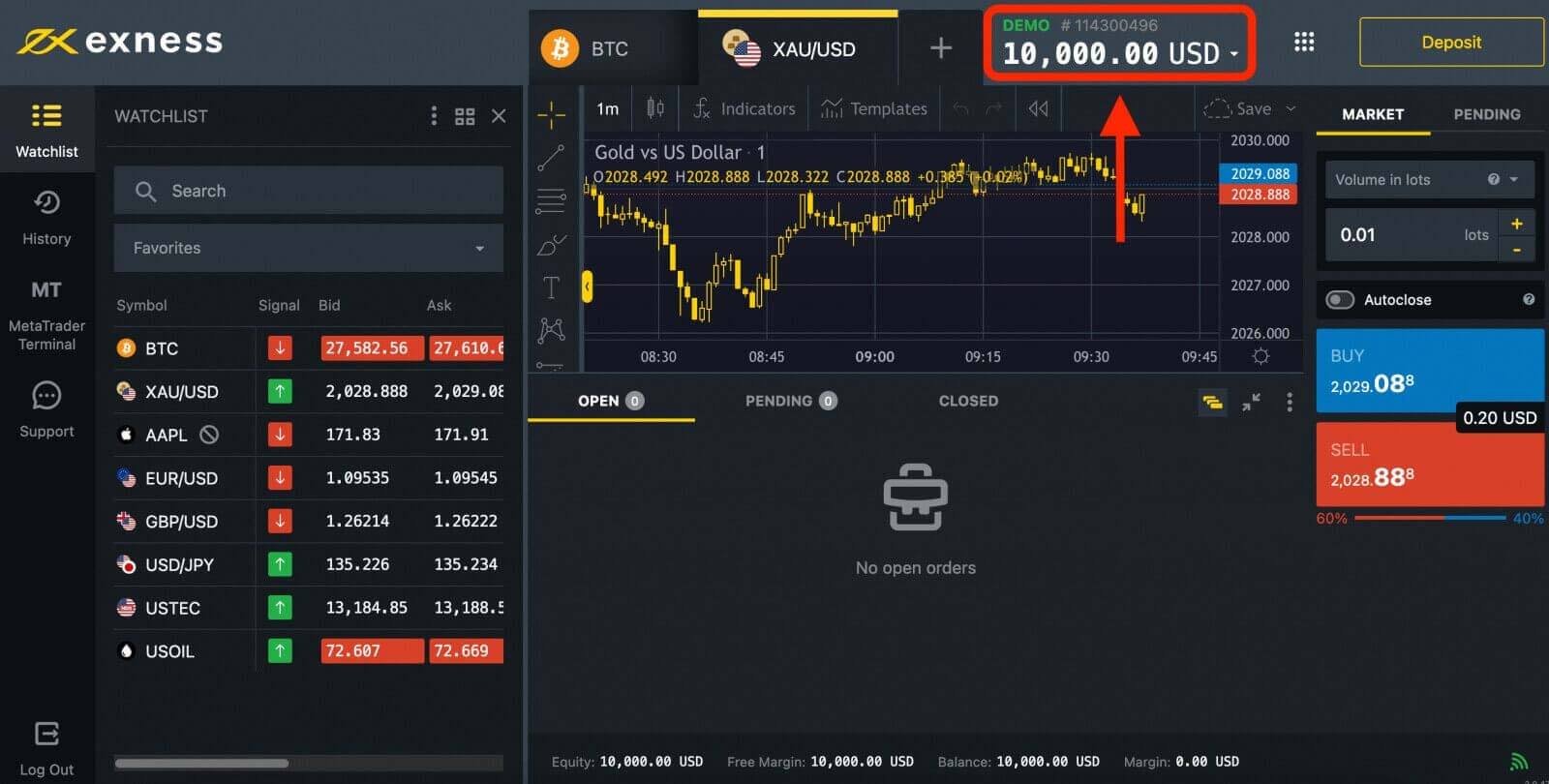
ඔබ සැබෑ මුදල් සමඟ වෙළඳාම ආරම්භ කිරීමට සූදානම් වූ පසු, ඔබට සජීවී ගිණුමකට උත්ශ්රේණි කළ හැක.
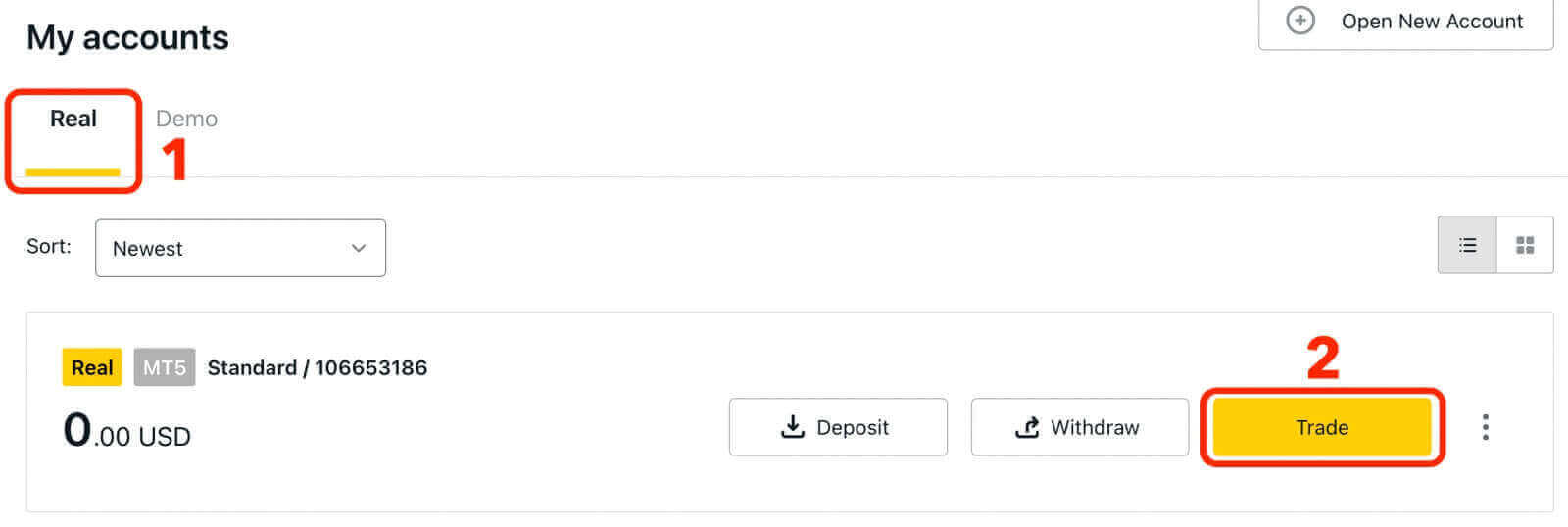

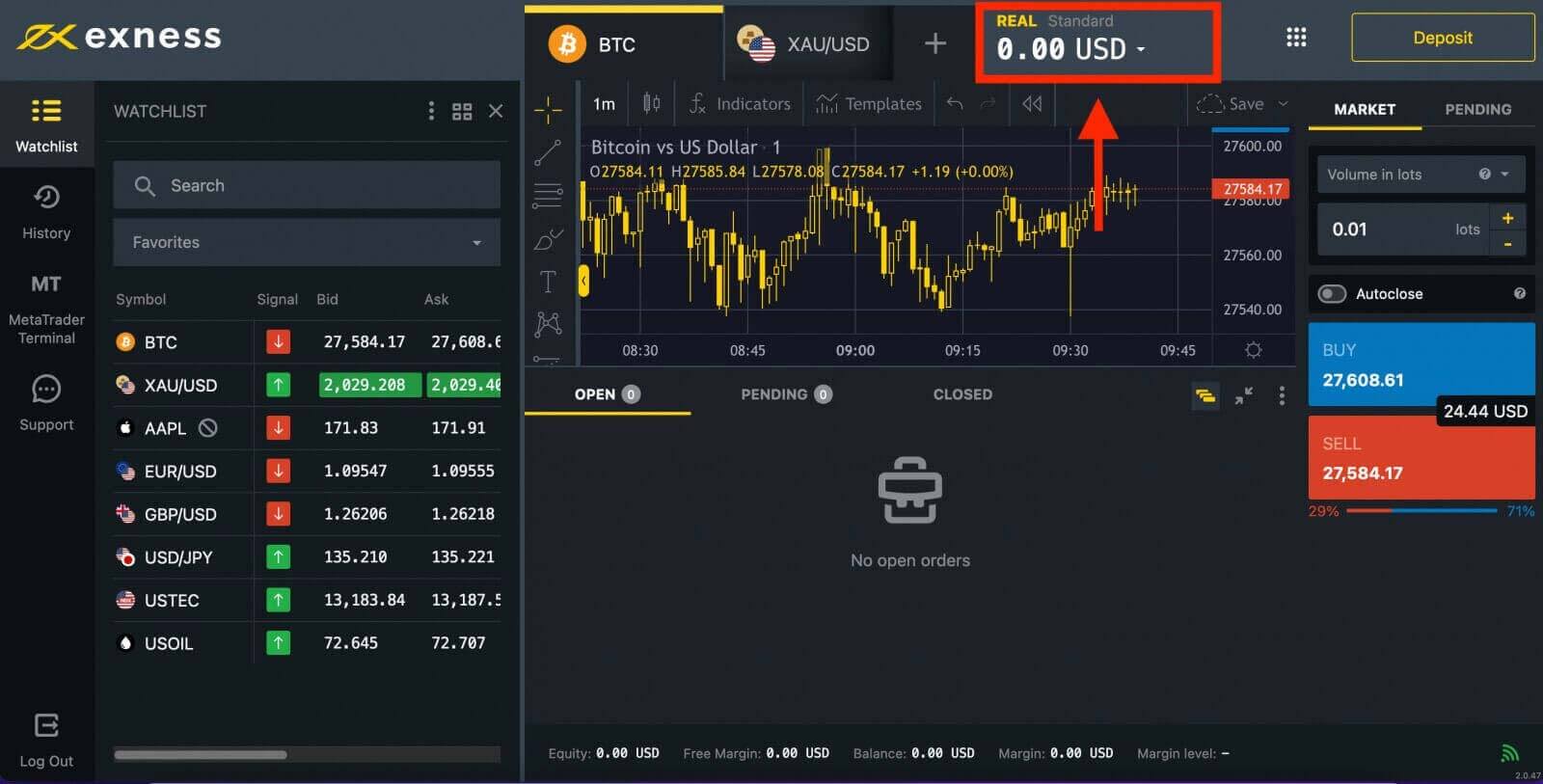
සුභ පැතුම්! ඔබ Exness වෙත සාර්ථකව පුරනය වී ඇත. Exness හි සෑම විශේෂාංගයකටම ප්රවේශය ලබා ගැනීමට දැන් ඔබට ඔබගේ ගිණුම සත්යාපනය කිරීමට සිදුවේ . ඔබගේ ගිණුම සත්යාපනය කළ පසු, ඔබට සැබෑ මුදල් සමඟ වෙළඳාම ආරම්භ කිරීමට මුදල් තැන්පත්
කළ හැකිය.
MT4 WebTerminal වෙත පිවිසෙන්න
ඔබගේ Exness ගිණුම MT4 වෙත සම්බන්ධ කිරීමට. පළමුව, ඔබ වෙළඳ ගිණුමක් විවෘත කළ යුතුය.1. ඔබගේ නව පුද්ගලික ප්රදේශයේ "මගේ ගිණුම්" කොටසේ ඇති "නව ගිණුම විවෘත කරන්න" බොත්තම ක්ලික් කරන්න.
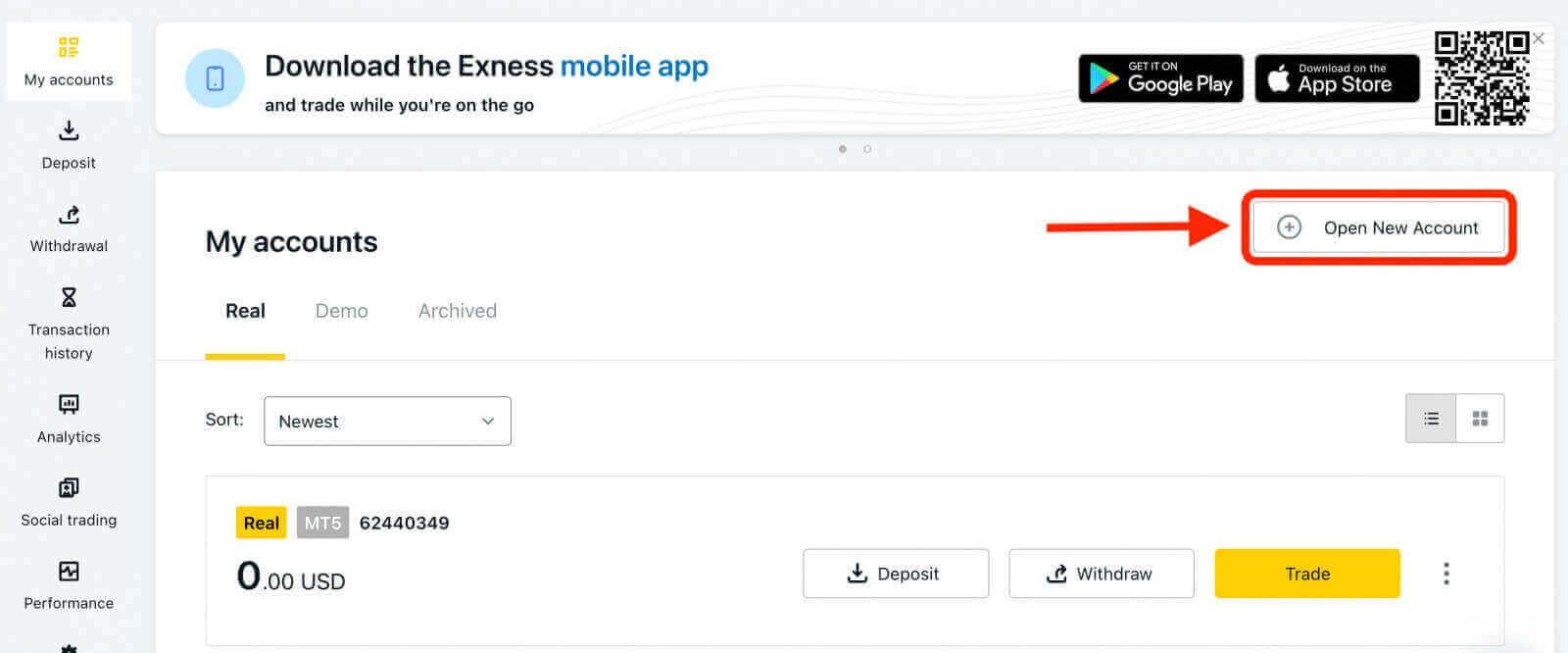
2. ඔබට පවතින විවිධ වෙළඳ ගිණුම් වර්ග වලින් තෝරා ගත හැකි අතර ඔබේ මනාපය මත පදනම්ව සැබෑ හෝ demo ගිණුමක් තෝරා ගත හැක. Exness විවිධ වෙළඳ ශෛලීන්ට ගැලපෙන පරිදි සම්මත සහ වෘත්තීය ලෙස වර්ගීකරණය කරන ලද විවිධ ගිණුම් වර්ග පිරිනමයි. සෑම ගිණුම් වර්ගයකම පැතිරීම්, කොමිස්, ලීවරය සහ අවම තැන්පතු වැනි විශේෂිත පිරිවිතර සහ විශේෂාංග ඇත.
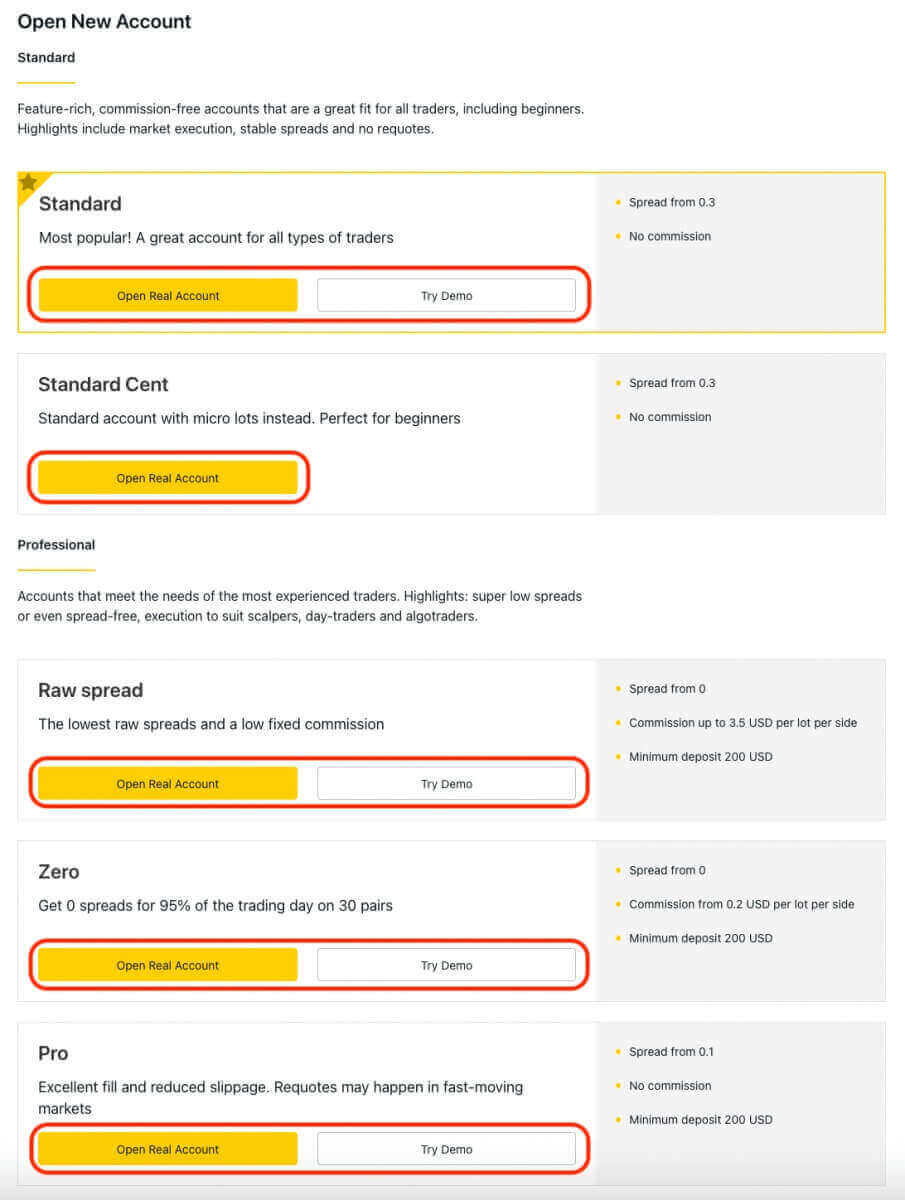
3. පසු තිරයේ සිටුවම් කිහිපයක් ඉදිරිපත් කරයි:
- ගිණුම් වර්ගය (Real හෝ Demo) තෝරන්න.
- MT4 වෙළඳ වේදිකා තෝරන්න.
- උපරිම Leverage සකසන්න.
- ගිණුමේ මුදල් තෝරන්න.
- ගිණුම සඳහා අන්වර්ථ නාමයක් සාදන්න.
- වෙළඳ ගිණුමේ මුරපදයක් සාදන්න.
- සැකසීම් සමාලෝචනය කර ඒවායේ නිවැරදි බව සහතික කිරීමෙන් පසුව, කහ "ගිණුමක් සාදන්න" බොත්තම මත ක්ලික් කරන්න.
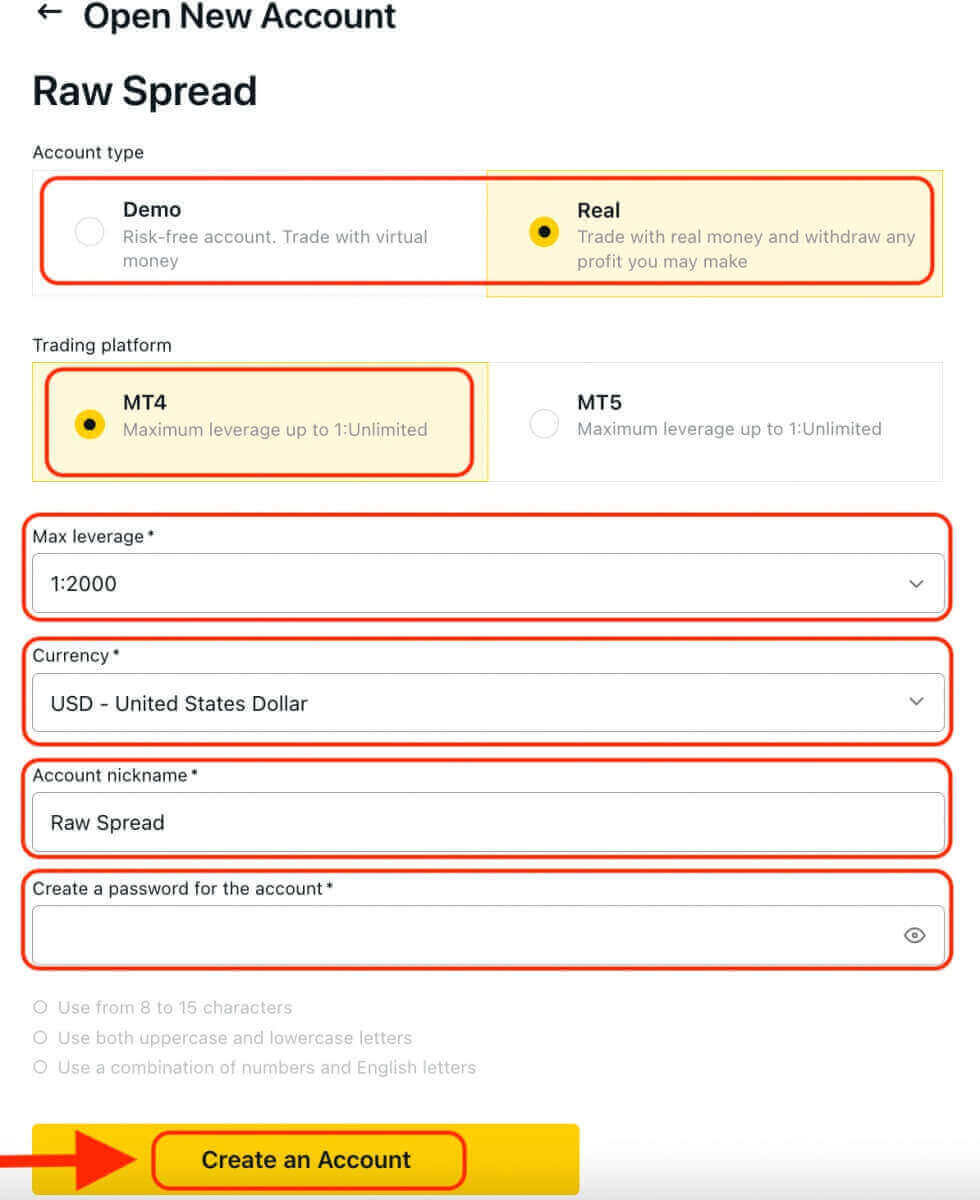
සුභ පැතුම්! ඔබ සාර්ථකව නව වෙළඳ ගිණුමක් විවෘත කර ඇත. ගිණුම "මගේ ගිණුම්" ටැබය යටතේ දිස්වනු ඇත.
ඔබේ Exness ගිණුම MT4 වෙළඳ වේදිකාවට සම්බන්ධ කිරීමට, ඔබ ඔබේ ගිණුම නිර්මාණය කළ විට ජනනය කරන ලද ඔබේ පිවිසුම් අක්තපත්ර භාවිතා කිරීමට අවශ්ය වනු ඇත. මෙම තොරතුරු සොයා ගැනීමට මෙම පියවර අනුගමනය කරන්න:
- මගේ ගිණුම් වෙතින් , එහි විකල්ප ගෙන ඒම සඳහා ගිණුමේ සැකසීම් නිරූපකය ක්ලික් කරන්න.
- "ගිණුම් තොරතුරු" තෝරන්න සහ එම ගිණුමේ තොරතුරු සහිත උත්පතනයක් පෙන්වනු ඇත.
- මෙහිදී ඔබට MT4 පිවිසුම් අංකය සහ ඔබේ සේවාදායක අංකය සොයාගත හැකිය.
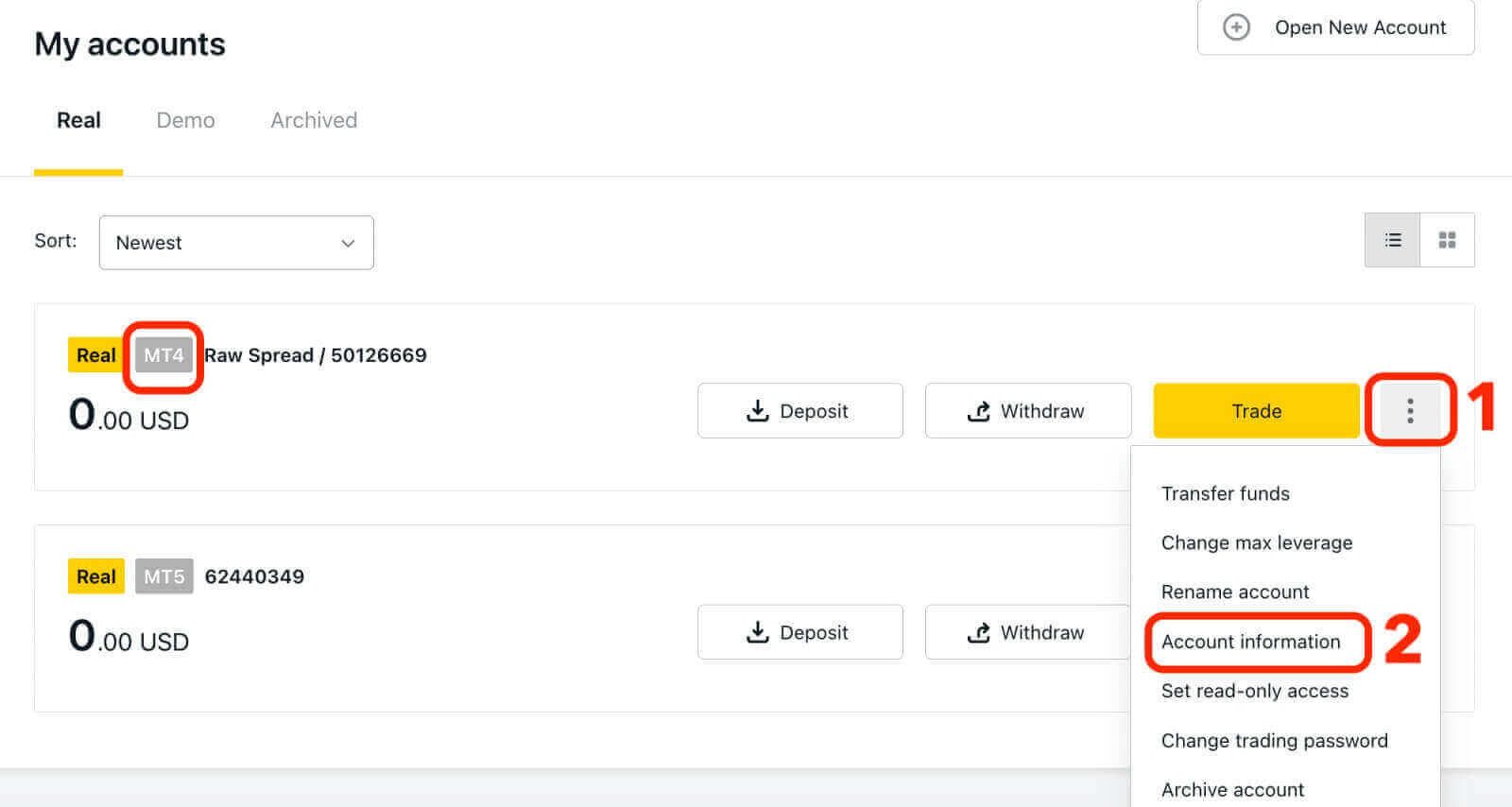
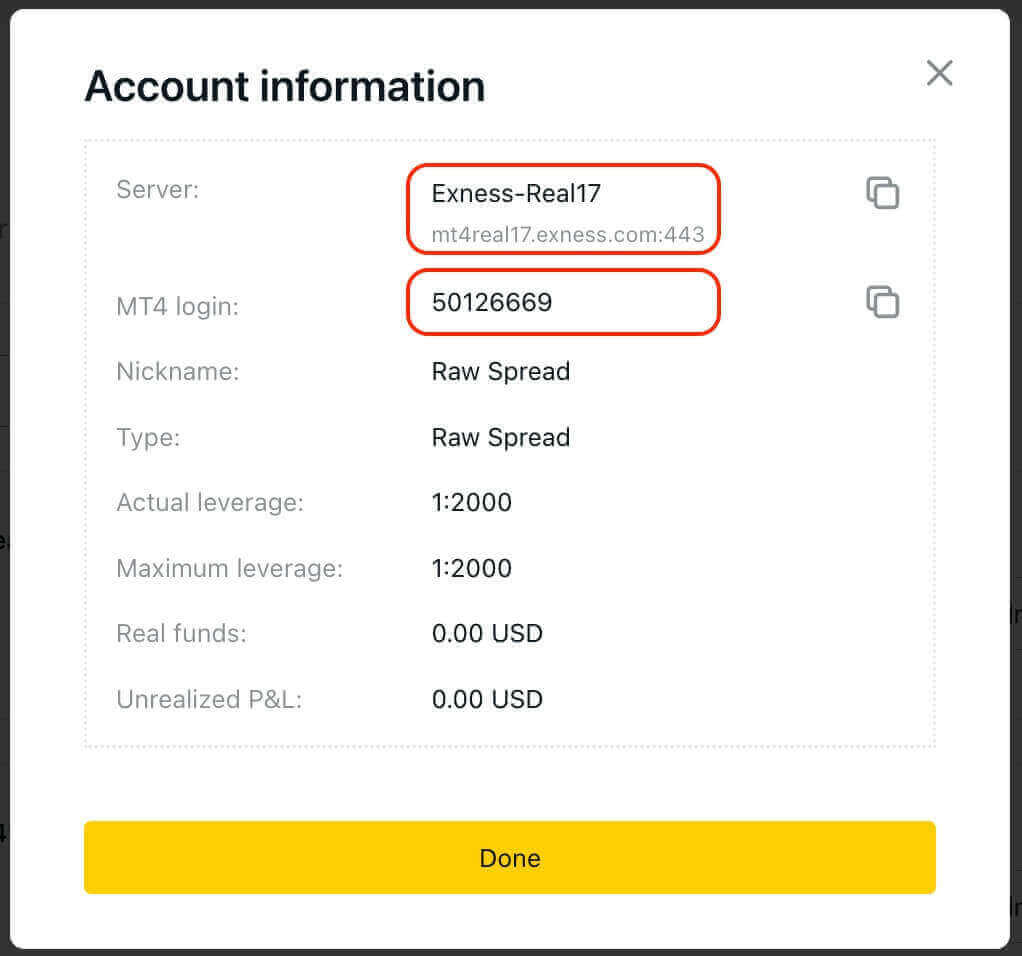
ඔබේ වෙළඳ පර්යන්තයට ලොග් වීමට, ඔබට පුද්ගලික ප්රදේශයේ නොපෙන්වන ඔබේ වෙළඳ මුරපදය අවශ්ය වේ. ඔබට ඔබගේ මුරපදය අමතක වුවහොත්, සැකසීම් යටතේ ඇති "වෙළඳාම් මුරපදය වෙනස් කරන්න" ක්ලික් කිරීමෙන් ඔබට එය නැවත සැකසිය හැක. ඔබගේ MT4/MT5 පිවිසුම සහ සේවාදායක අංකය වෙනස් කළ නොහැකි අතර ඒවා ස්ථාවර කර ඇත.
දැන් Login, Password සහ Server ඇතුලත් කරන්න (MT4 පිවිසුම් සහ සේවාදායක විස්තර ඔබේ පුද්ගලික ප්රදේශයේ MT4 වෙළඳ ගිණුමෙන් සොයා ගත හැකි අතර ඔබේ මුරපදය ඔබ ඔබේ වෙළඳ ගිණුම සඳහා සකසා ඇති මුරපදයට සමාන වේ).
ඔබ සාර්ථකව ලොග් වූ පසු, ඔබේ පිවිසුම තහවුරු කරන නාදයක් ඔබට ඇසෙනු ඇති අතර ඔබට වෙළඳාම් විවෘත කිරීම ආරම්භ කළ හැකිය.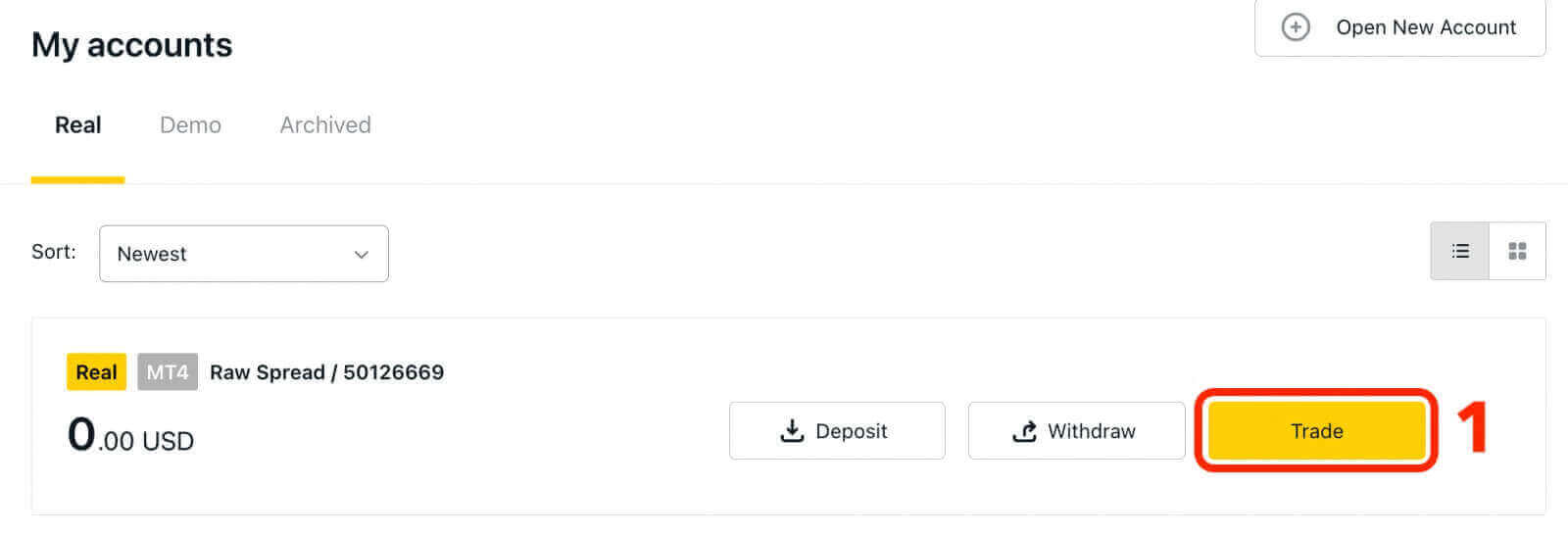
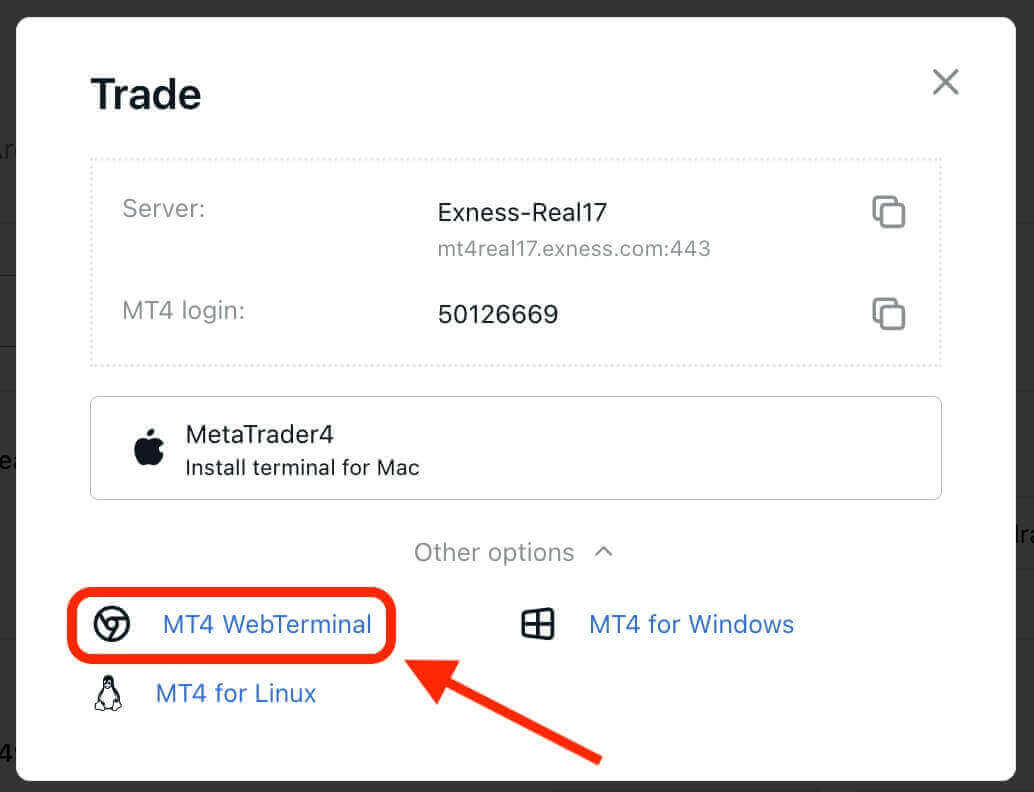
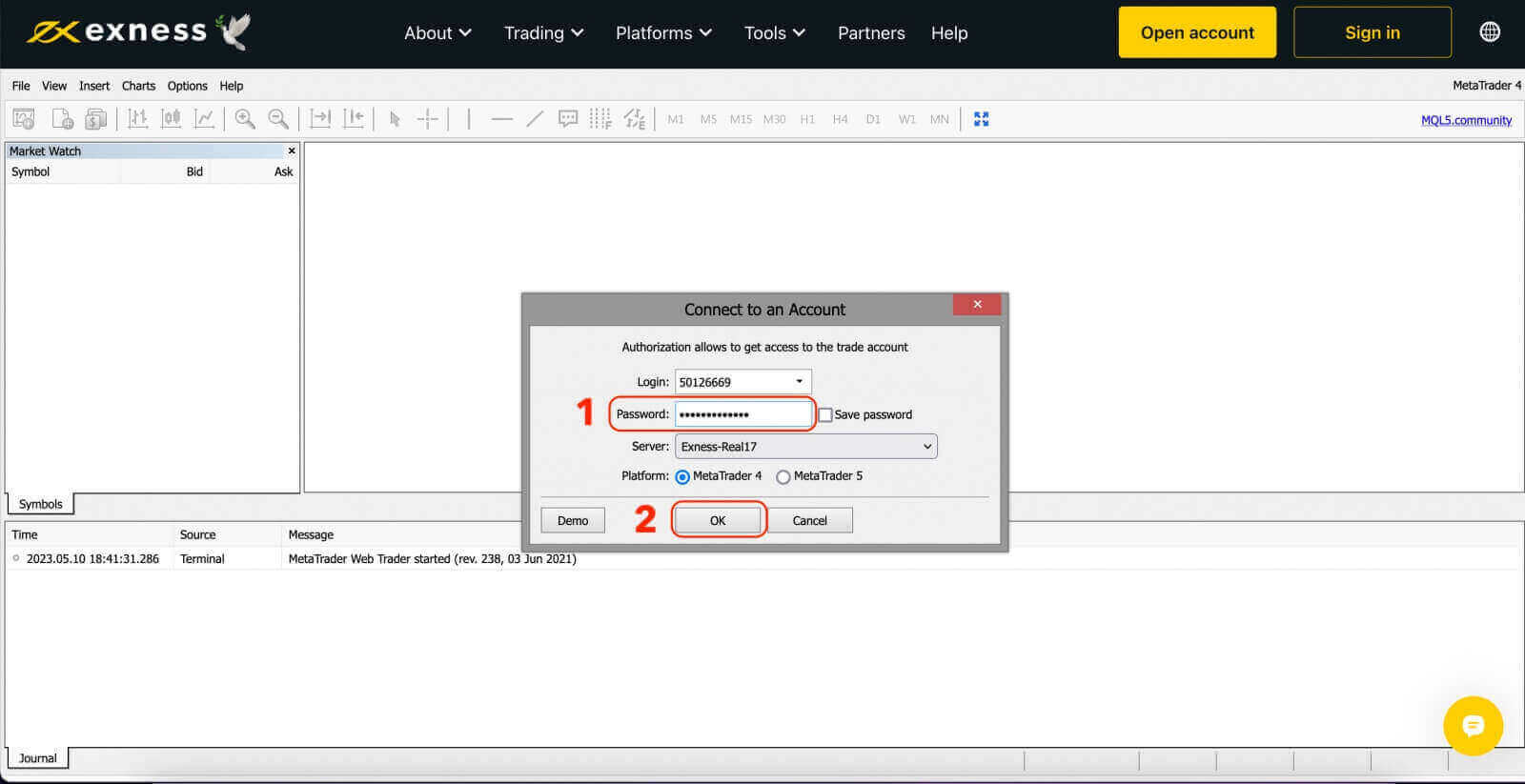
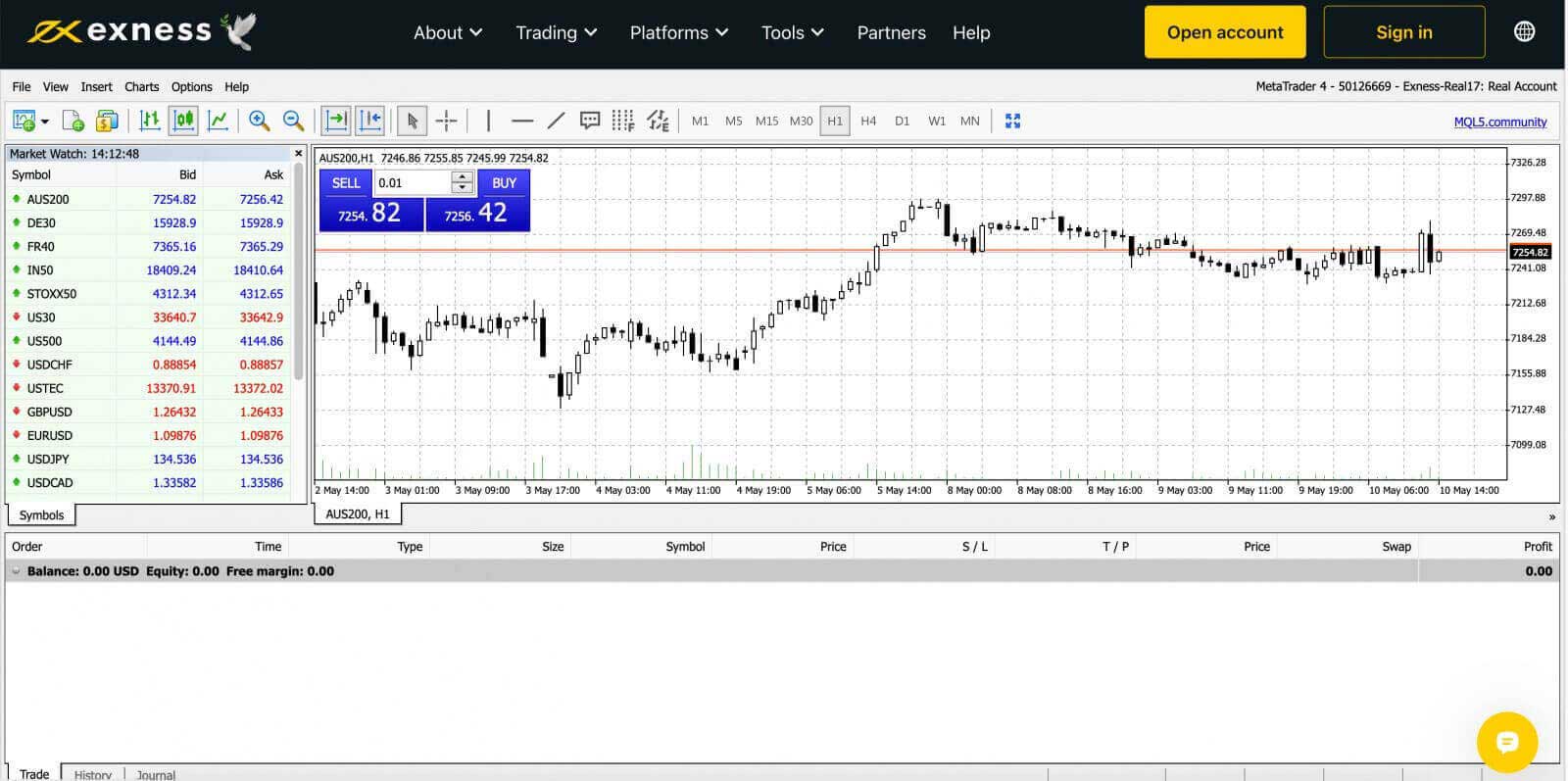
MetaTrader 4 වින්ඩෝස් ඩෙස්ක්ටොප් පර්යන්තයට ඇතුළු වීම සඳහා:
'ගොනුව' ක්ලික් කර 'වෙළඳ ගිණුමට ලොගින් වන්න' ක්ලික් කරන්න.
ඇතුල්වීම, මුරපදය සහ සේවාදායකය ඇතුළත් කරන්න (MT4 පිවිසුම් සහ සේවාදායක තොරතුරු පුද්ගලික ප්රදේශයේ ඇති MT4 වෙළඳ ගිණුමෙන් සොයා ගත හැකි අතර ඔබේ මුරපදය ඔබ ඔබේ වෙළඳ ගිණුම සඳහා සකසා ඇති මුරපදයට සමාන වේ).
ඔබ සාර්ථකව ලොග් වූ පසු, ඔබේ පිවිසුම තහවුරු කරන නාදයක් ද ඔබට ඇසෙනු ඇති අතර ඔබට වෙළඳාම් විවෘත කිරීම ආරම්භ කළ හැකිය.
MT5 WebTerminal වෙත පිවිසෙන්න
පුළුල් පරාසයක වෙළඳාම් කළ හැකි උපකරණ ලබා දීමෙන්, MT5 වෙළඳුන්ට වැඩි වෙළඳ අවස්ථා සහ නම්යශීලී බවක් ලබා දෙයි.ඔබේ Exness ගිණුම MT5 වෙළඳ වේදිකාවට සම්බන්ධ කිරීමට, ඔබ ඔබේ Exness ගිණුම විවෘත කළ විට උත්පාදනය කරන ලද පිවිසුම් අක්තපත්ර භාවිතා කිරීමට අවශ්ය වනු ඇත. Exness ගිණුමක් විවෘත කිරීමෙන් පසු MT5 සඳහා වෙළඳ ගිණුමක් ස්වයංක්රීයව නිර්මාණය වන බව සැලකිල්ලට ගැනීම වැදගත්ය. නමුත් ඔබට අවශ්ය නම් අමතර වෙළඳ ගිණුම් සෑදීමටද හැකියාව ඇත.
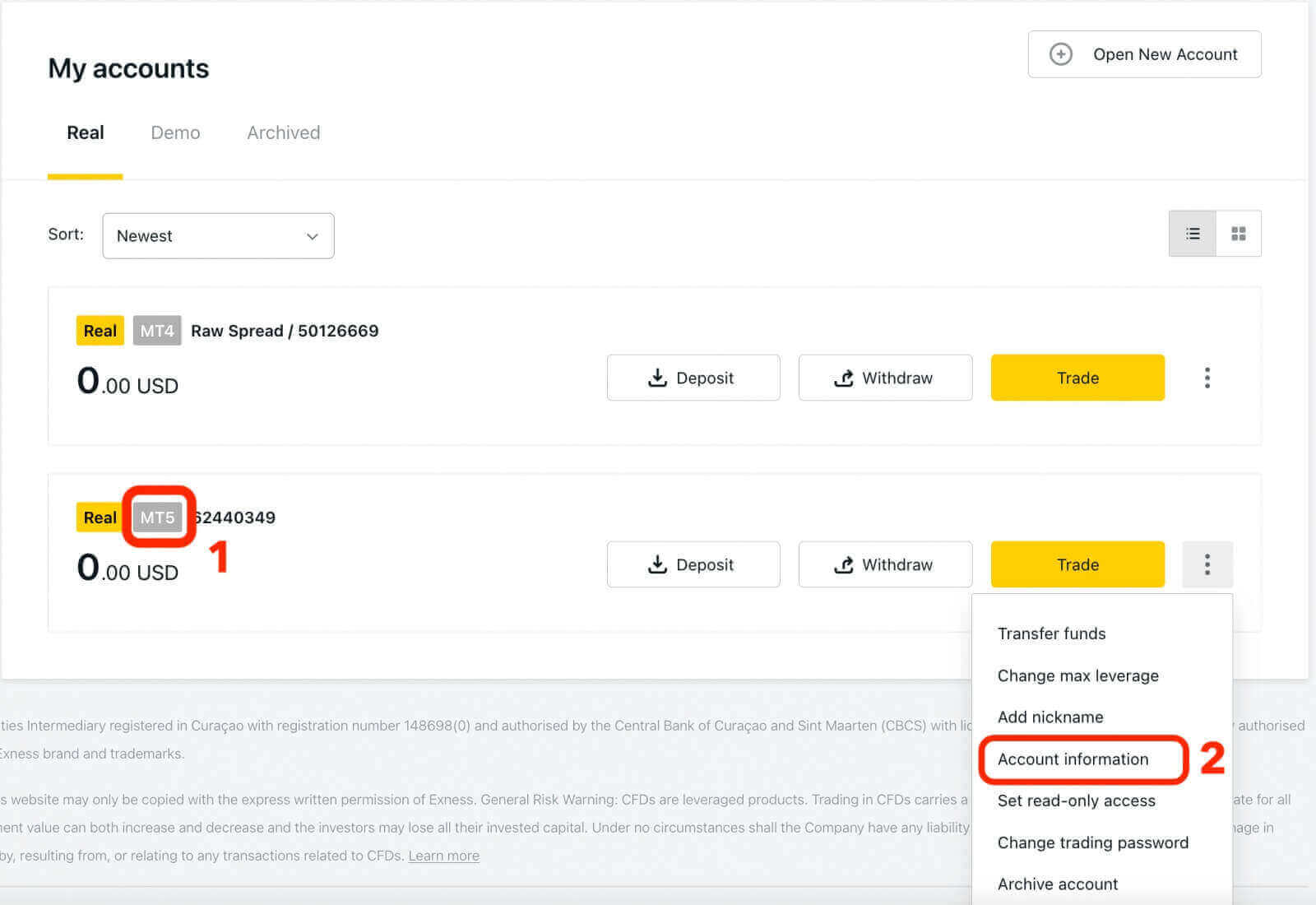
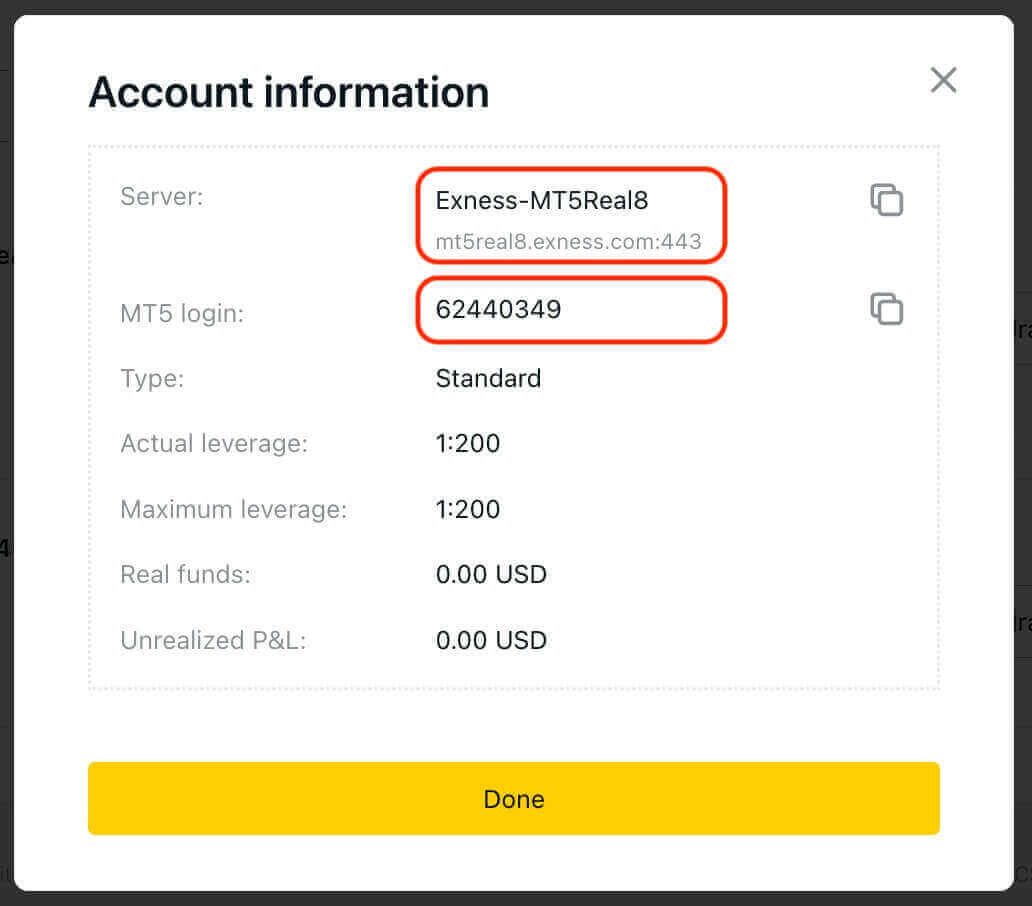
දැන් Login, Password සහ Server ඇතුලත් කරන්න (MT5 ලොගින් සහ සේවාදායක විස්තර ඔබේ පුද්ගලික ප්රදේශයේ MT5 වෙළඳ ගිණුමෙන් සොයා ගත හැකි අතර ඔබේ මුරපදය ඔබ ඔබේ Exness ගිණුම සඳහා සකසා ඇති ආකාරයටම වේ).
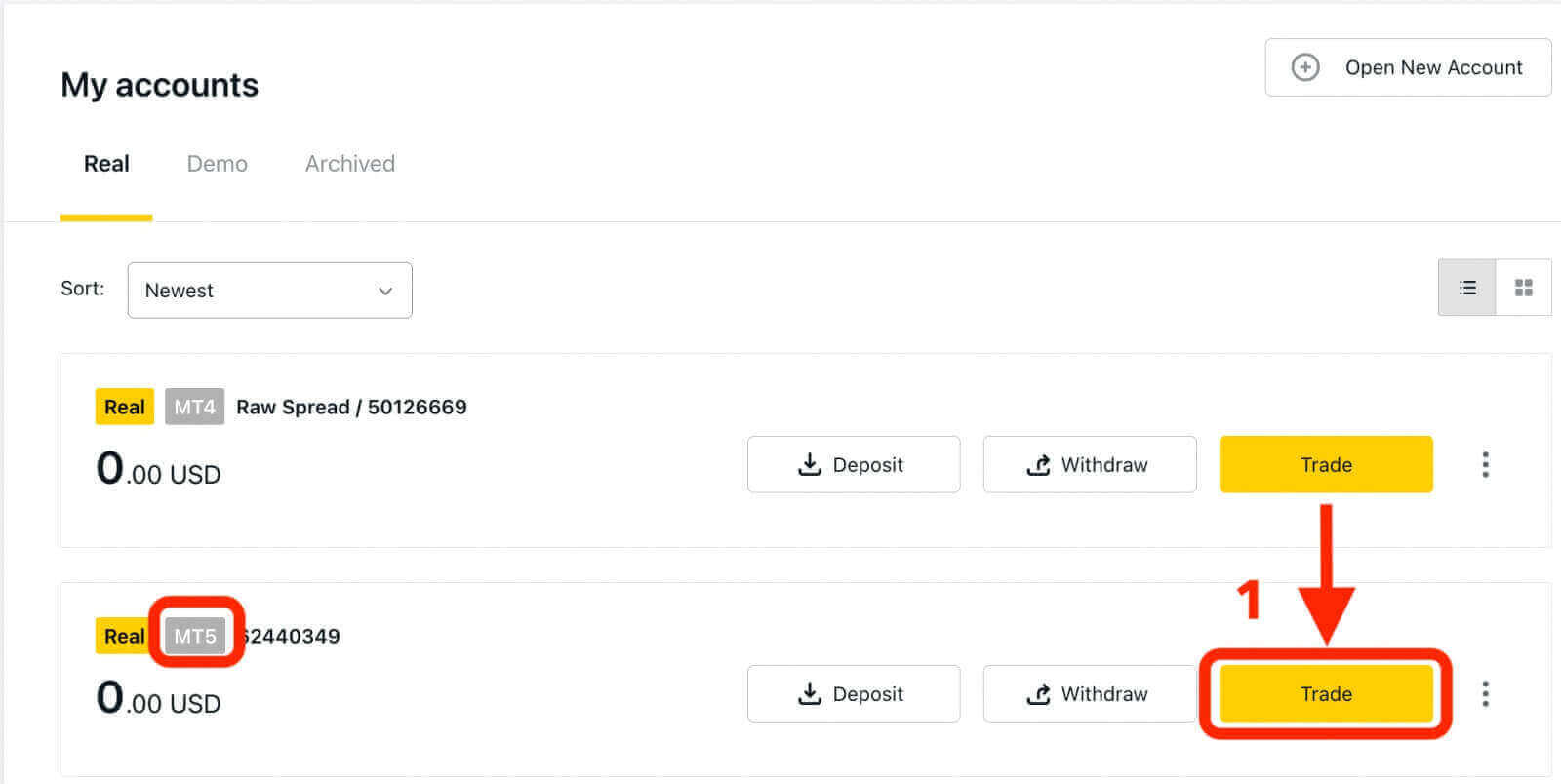
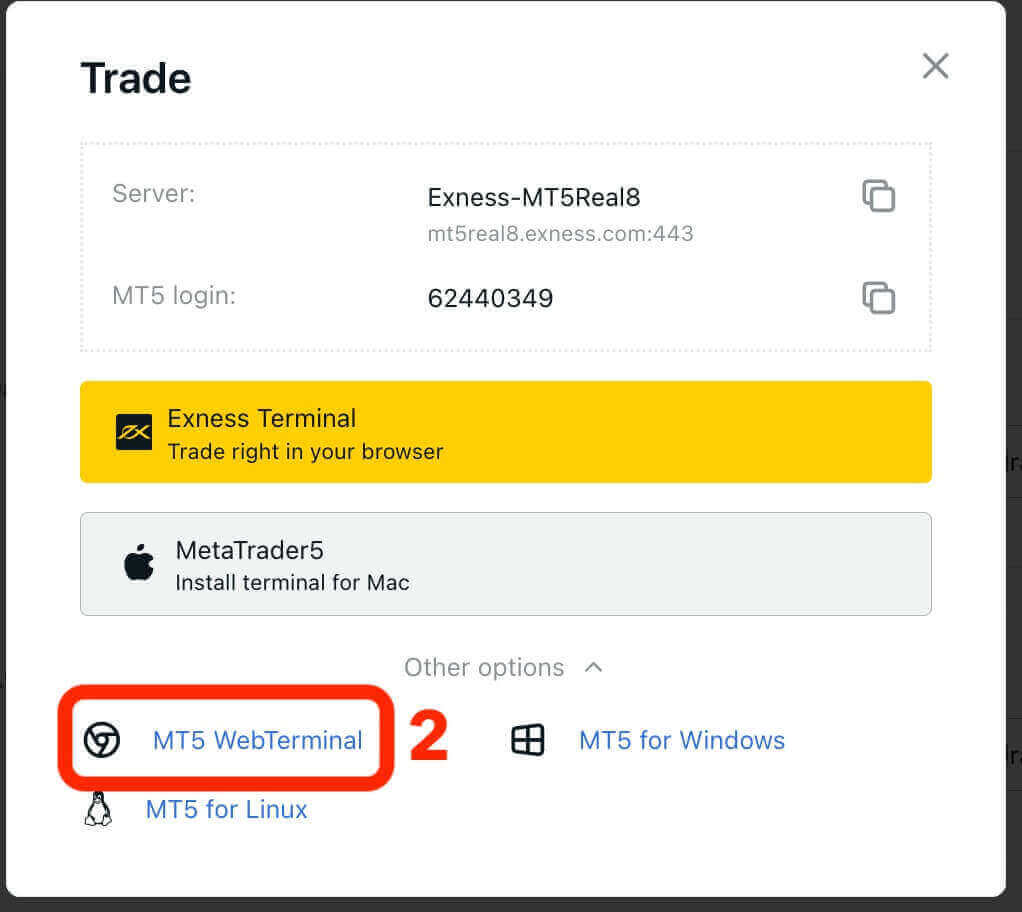
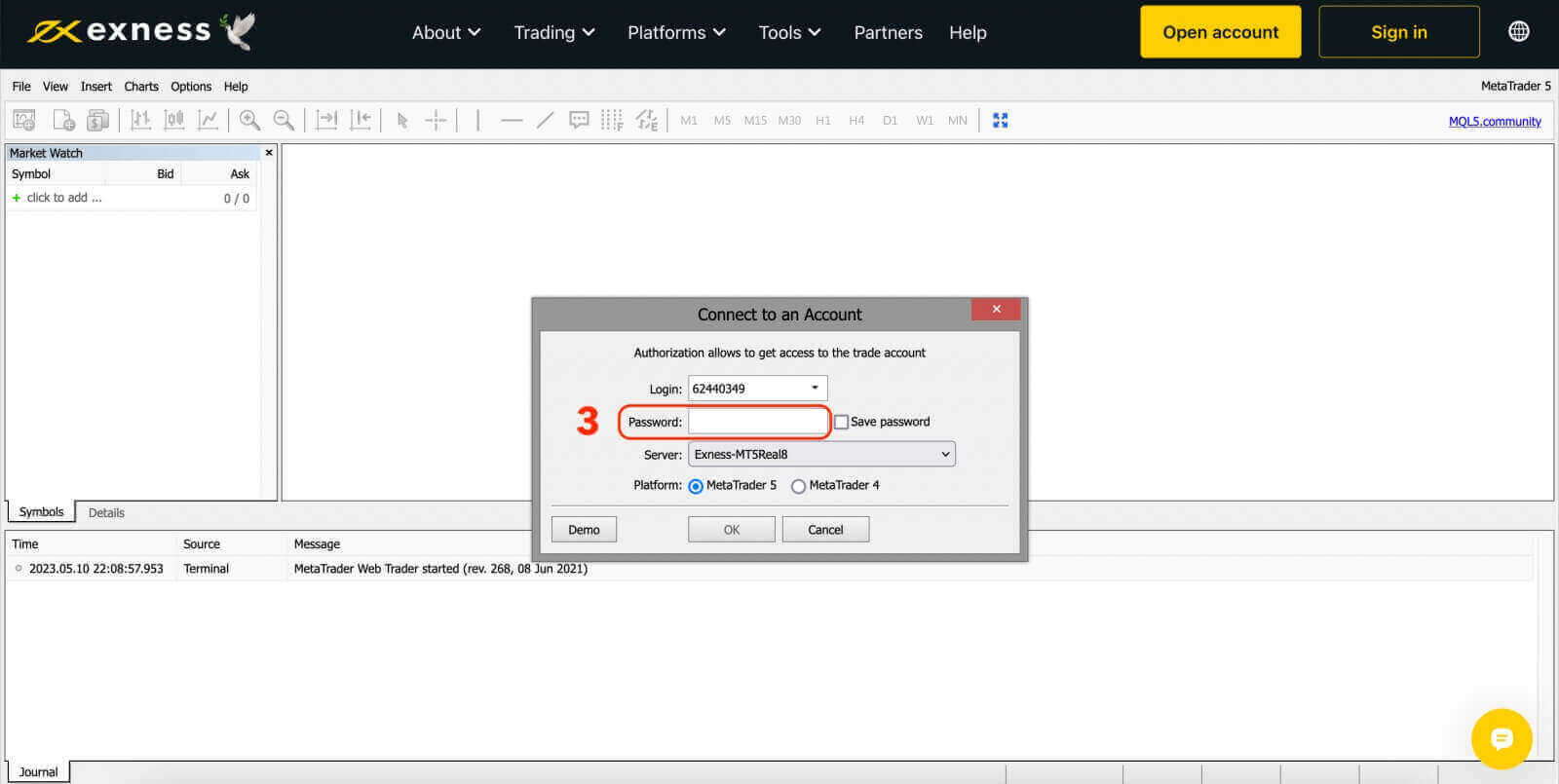
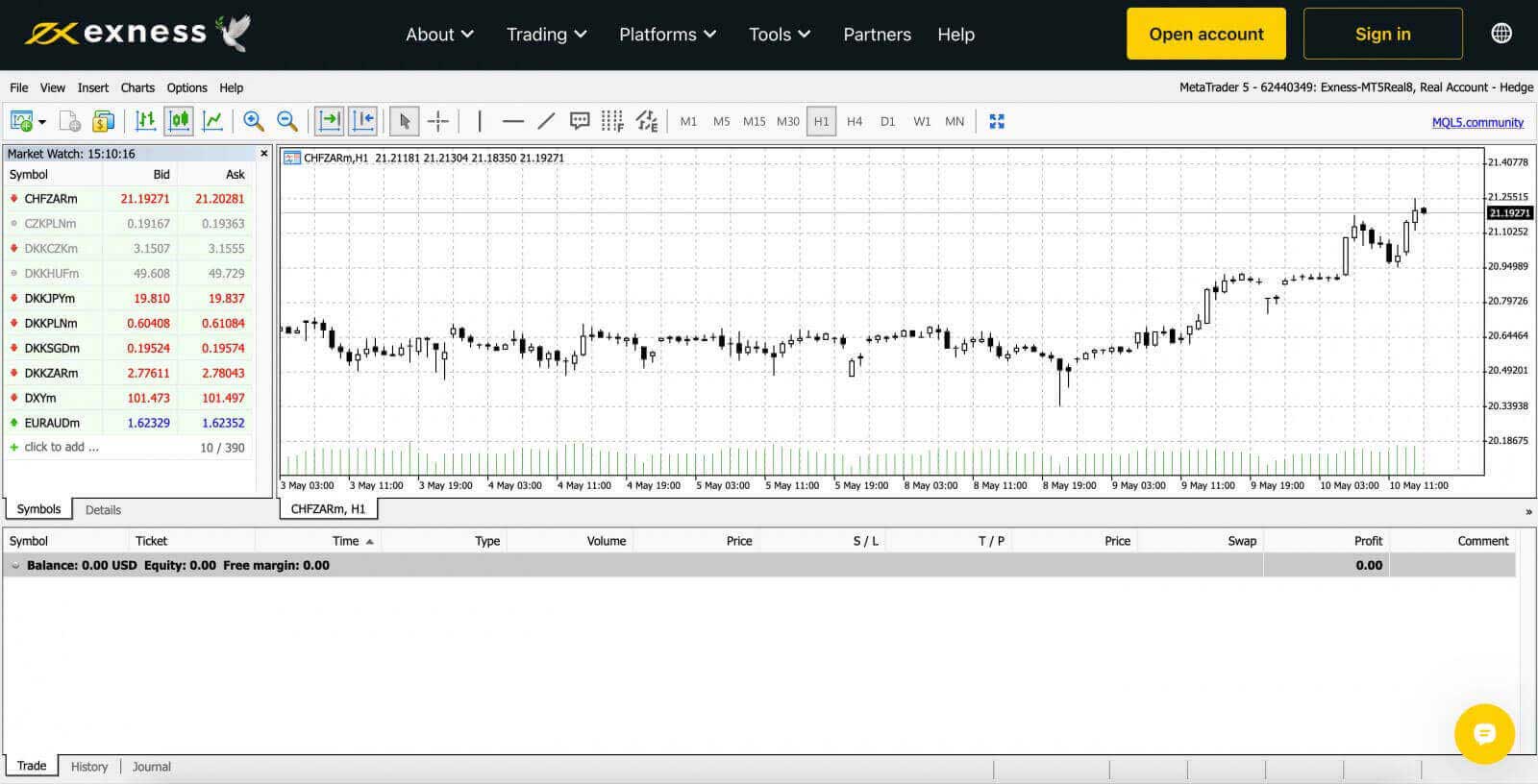
Exness Trade, MT4, MT5 ඇප් වෙත ලොග් වන්නේ කෙසේද
ඔබගේ Android හෝ iOS උපාංගයේ Exness Trade, MetaTrader 4 සහ MetaTrader 5 යෙදුම සමඟ ගමනේ දී පහසුවෙන් වෙළඳාම් කරන්න. මෙම ලිපියෙන් අපි ඔබ කැමති උපාංගයේ මෙම යෙදුම් සැරිසැරීමට ආකාරය හරහා යන්නෙමු.
Exness Trade App වෙත පිවිසෙන්න
Exness Trade යෙදුම යනු Exness Terminal හි ජංගම අනුවාදයකි.
iOS සඳහා Exness Trade යෙදුම බාගන්න
Google Play වෙළඳසැලෙන් Exness Trade යෙදුම බාගන්න
Android සඳහා Exness Trade යෙදුම බාගන්න
1. සුදු "Sign in" බොත්තම ක්ලික් කරන්න.
2. ඔබගේ ගිණුම ලියාපදිංචි කිරීමට භාවිතා කළ ඔබගේ ඊමේල් ලිපිනය සහ මුරපදය ඇතුළත් කරන්න.
3. කහ "Sign in" බොත්තම ක්ලික් කරන්න.
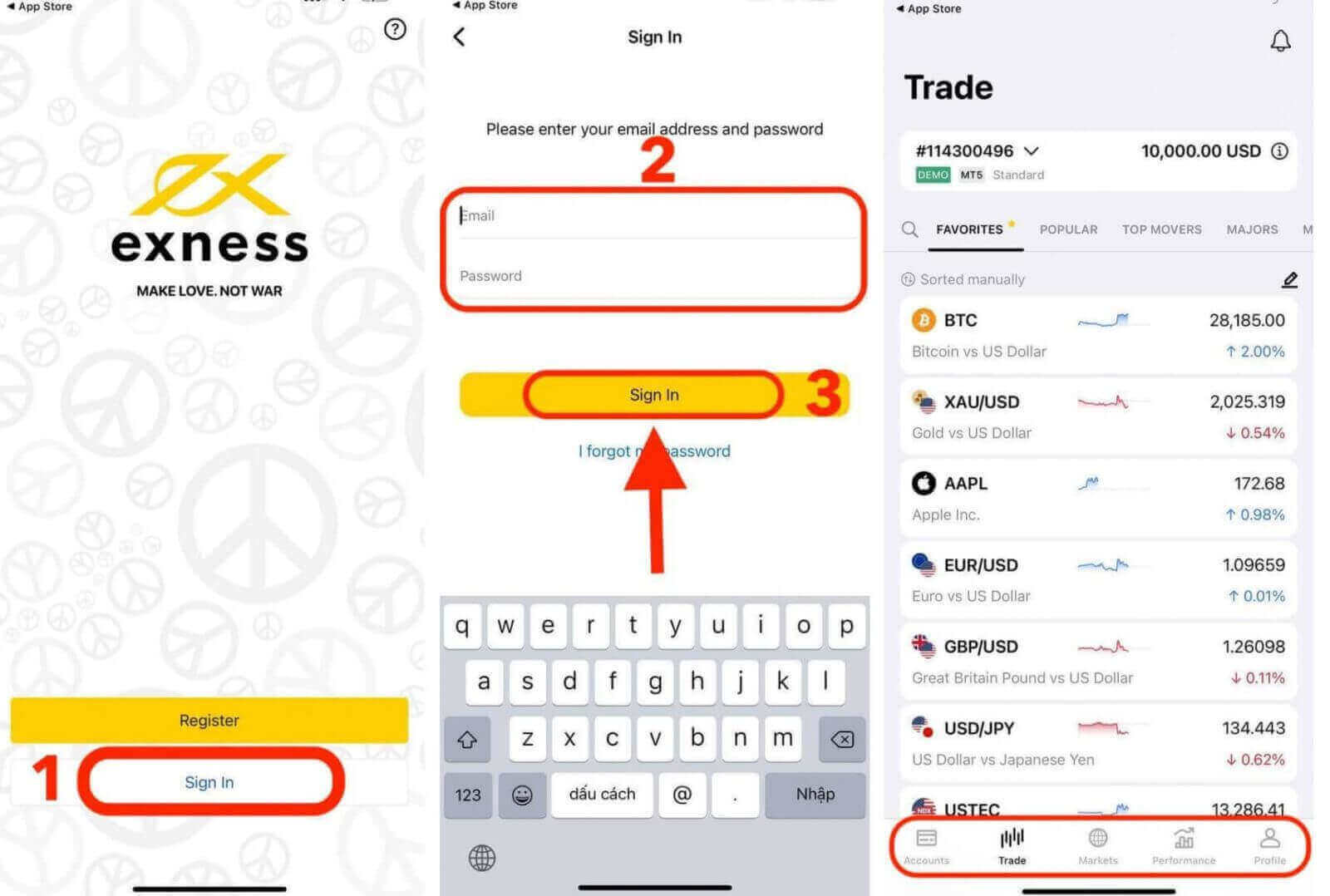
MT4 ඇප් එකට ලොග් වෙන්න
- MT4 ආරම්භක වෙළඳුන් සඳහා පරිපූර්ණ වන්නේ එය MT5 ට වඩා භාවිතා කිරීමට පහසු සහ සරල බැවිනි.
- MT4 යනු විදේශ විනිමය ගනුදෙනුකරුවන්ගේ අවශ්යතා සඳහා මුලින් නිර්මාණය කර ඇති බැවින් Forex වෙළඳාම් කිරීමට හොඳම වේදිකාව වේ.
IOS සඳහා MT4 යෙදුම බාගන්න
Google Play store වෙතින් MT4 යෙදුම බාගන්න
Android සඳහා MT4 යෙදුම බාගන්න
MT4 යෙදුම මත වෙළඳ ගිණුමක් එක් කරන්න:
Android සඳහා
- MetaTrader 4 යෙදුම විවෘත කර ප්රධාන මෙනුවෙන් ගිණුම් කළමනාකරණය තෝරන්න.
- + නිරූපකය තට්ටු කර පවතින ගිණුමකට ලොගින් වන්න තෝරන්න .
- " Exness " ඇතුලත් කරන්න, ඉන්පසු ඔබේ වෙළඳ ගිණුම සඳහා සුදුසු වෙළඳ සේවාදායකය තෝරන්න.
- ඔබේ වෙළඳ ගිණුම් අංකය සහ වෙළඳ ගිණුම් මුරපදය ඇතුළත් කරන්න, ඉන්පසු පුරනය වන්න තට්ටු කරන්න .
- වෙළඳ ගිණුම ගිණුම් ටැබයට එකතු වේ.
iOS සඳහා
- MetaTrader 4 යෙදුම විවෘත කර සැකසීම් තෝරන්න .
- නව ගිණුම තට්ටු කර පවතින ගිණුමකට ලොගින් වන්න තෝරන්න .
- "Exness" ඇතුලත් කරන්න , ඉන්පසු ඔබේ වෙළඳ ගිණුම සඳහා සුදුසු වෙළඳ සේවාදායකය තෝරන්න.
- ඔබේ වෙළඳ ගිණුමේ අංකය සහ වෙළඳ ගිණුමේ මුරපදය ඇතුළත් කරන්න, ඉන්පසු පුරන්න තට්ටු කරන්න .
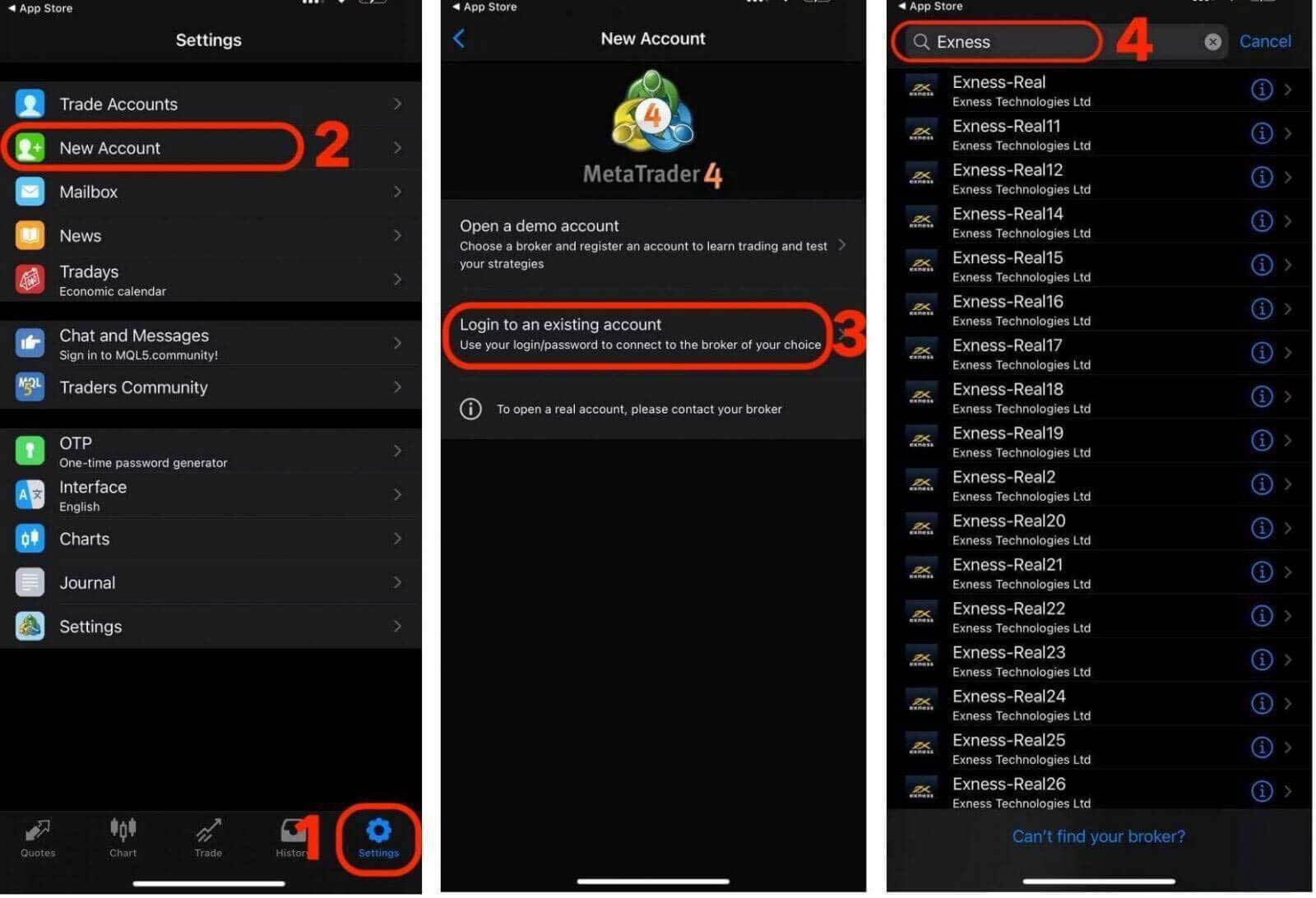
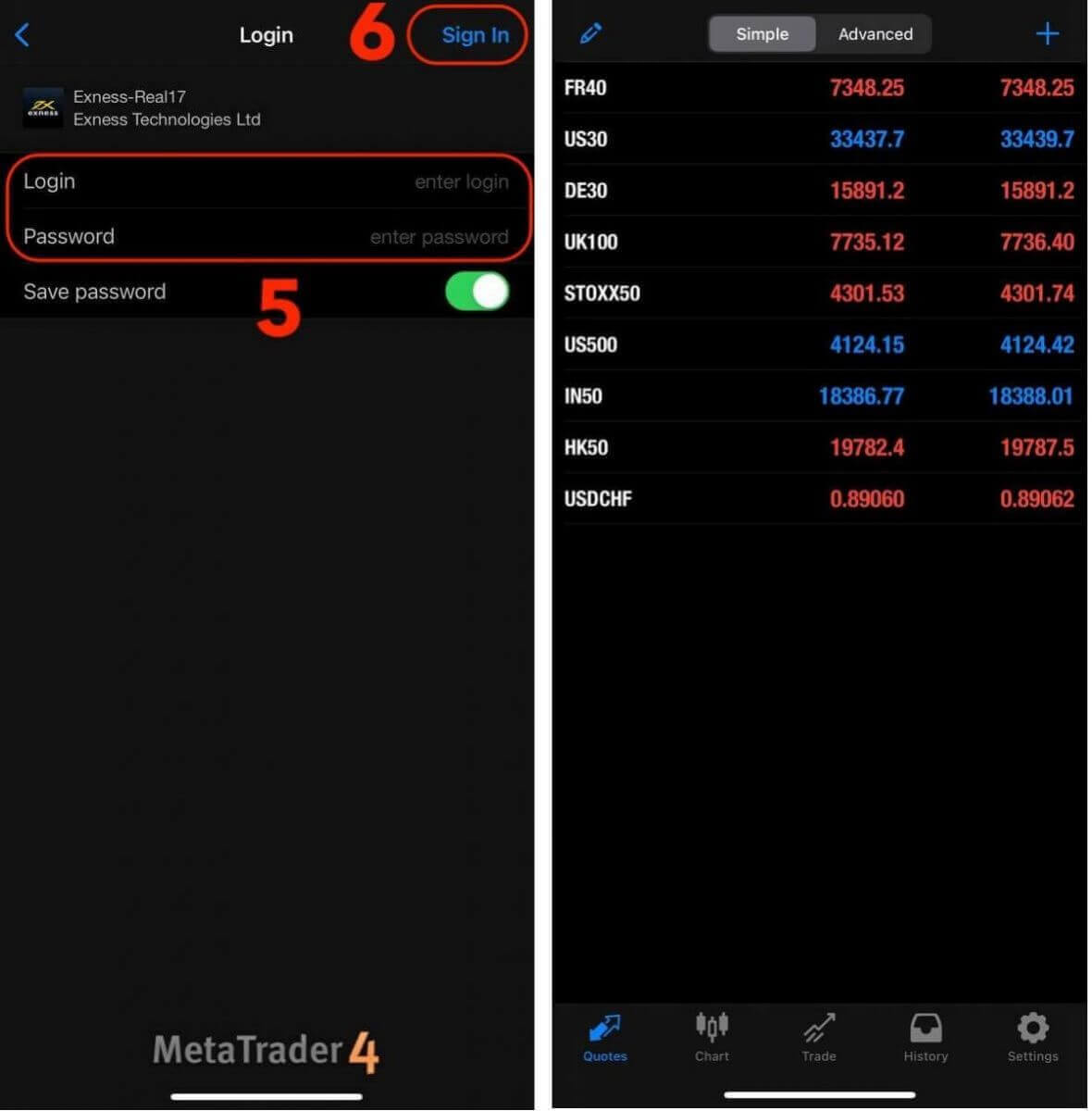
MT5 ඇප් එකට ලොග් වෙන්න
- MT5 විදේශ විනිමය මෙන්ම කොටස්, දර්ශක, භාණ්ඩ සහ ගුප්තකේතන මුදල් වෙළඳාම් කිරීමට ඉඩ දෙයි.
- MT5 හි MT4 ට වඩා ප්රස්ථාර මෙවලම්, තාක්ෂණික දර්ශක සහ කාල රාමු ඇත.
App store වෙතින් MT5 යෙදුම බාගන්න
IOS සඳහා MT5 යෙදුම බාගන්න
Google Play store වෙතින් MT5 යෙදුම බාගන්න
Android සඳහා MT5 යෙදුම බාගන්න
MT5 යෙදුම මත වෙළඳ ගිණුමක් එක් කරන්න:
- MetaTrader 5 යෙදුම විවෘත කර සැකසීම් තෝරන්න .
- නව ගිණුම තට්ටු කරන්න .
- "Exness Technologies Ltd" ඇතුලත් කරන්න , ඉන්පසු ඔබේ වෙළඳ ගිණුම සඳහා වෙළඳ සේවාදායකය තෝරන්න.
- ඔබේ වෙළඳ ගිණුමේ අංකය සහ වෙළඳ ගිණුමේ මුරපදය ඇතුළත් කරන්න, ඉන්පසු පුරන්න තට්ටු කරන්න .
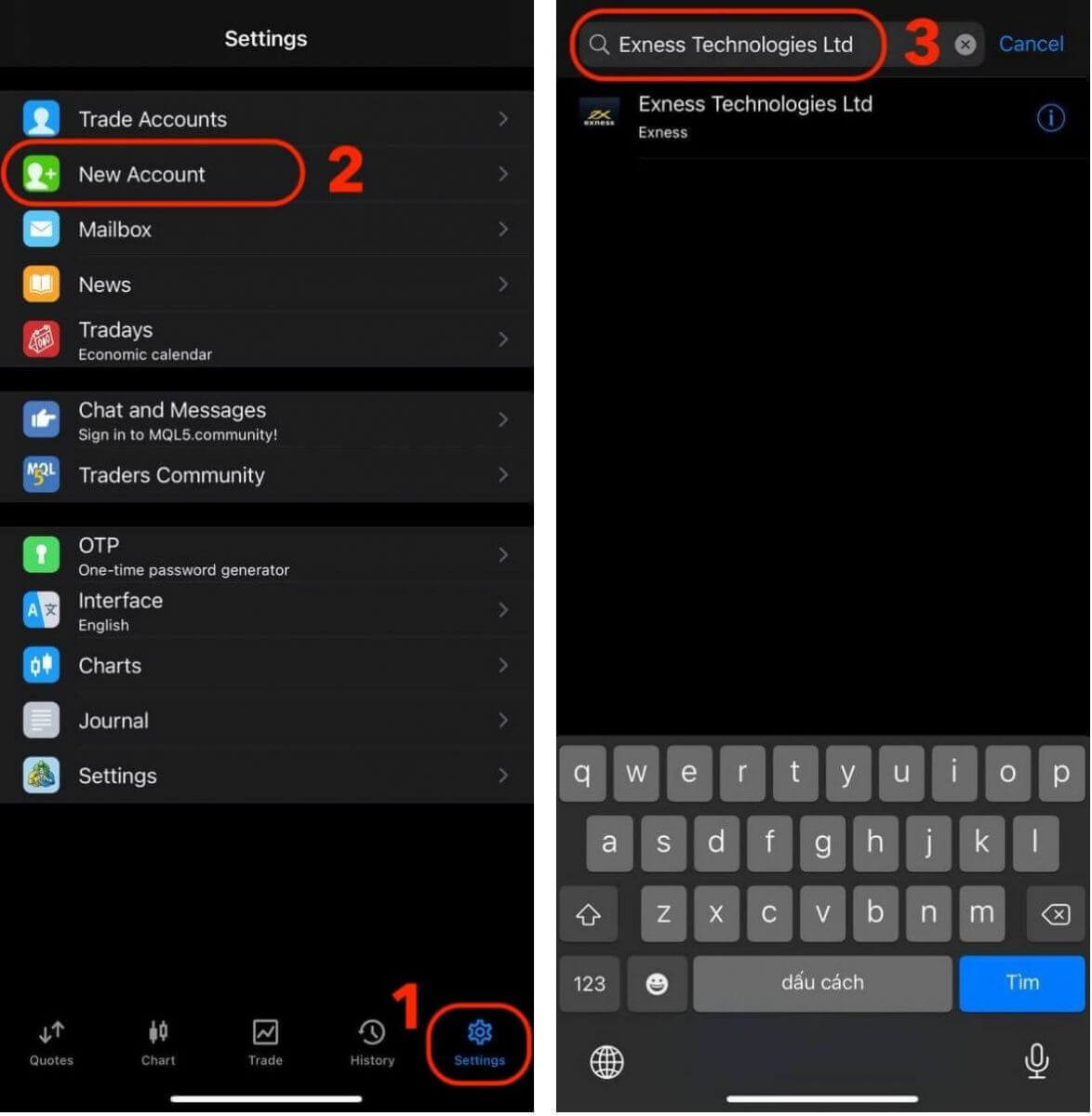
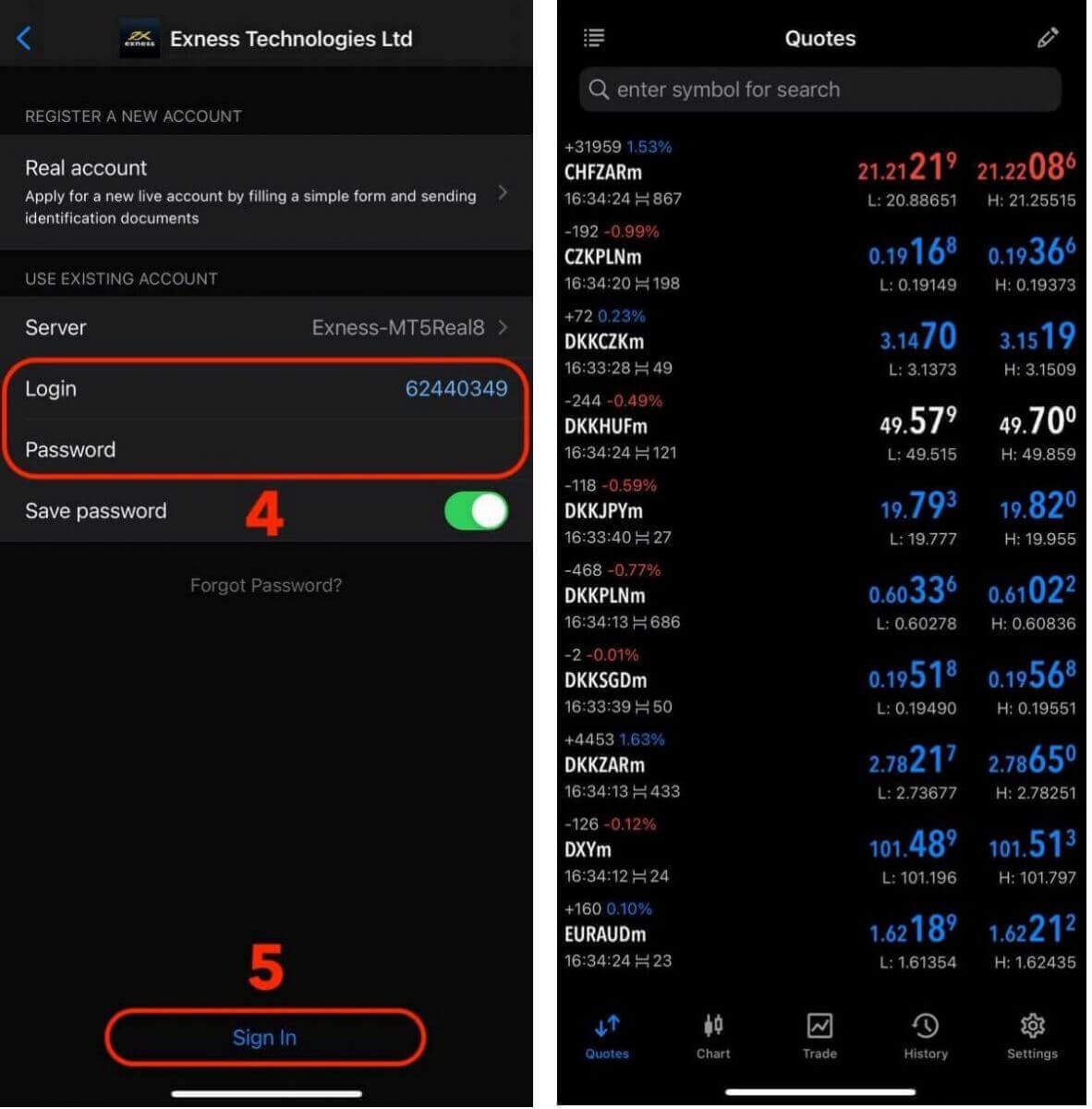
Exness මුරපද ප්රතිසාධනය: ඔබේ පුද්ගලික ප්රදේශය සහ වෙළඳ මුරපද නැවත සකසන්නේ කෙසේද
ඔබට ඔබගේ Exness මුරපදය අමතක වී ඇත්නම්, ඔබ විසින් ගත යුතු පියවර රඳා පවතින්නේ ඔබට ප්රතිසාධනය කිරීමට අවශ්ය මුරපදය මත ය.
- පුද්ගලික ප්රදේශයේ මුරපදය
- වෙළඳ මුරපදය
පුද්ගලික ප්රදේශයේ මුරපදය
ඔබගේ Exness ගිණුමට ලොග් වීමට ඔබගේ පුද්ගලික ප්රදේශයේ මුරපදය භාවිතා කරයි. මෙම මුරපදය ප්රතිසාධනය කිරීමට:
1. Exness වෙබ් අඩවියට පිවිස පිවිසීමේ පිටුවට ප්රවේශ වීමට " Sign in " බොත්තම ක්ලික් කරන්න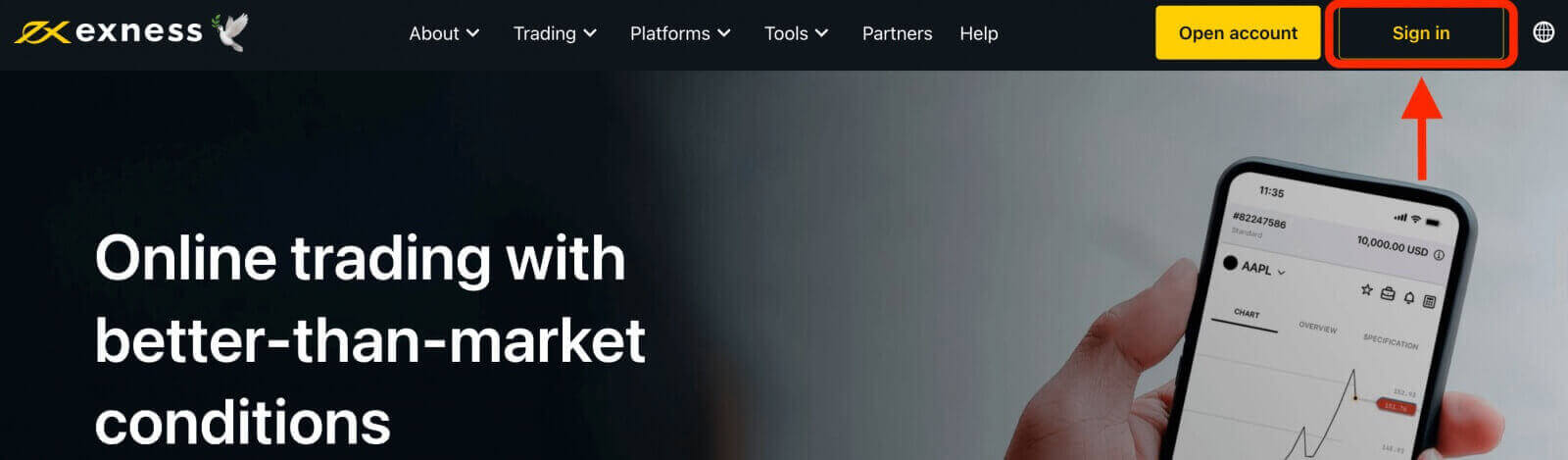
2. පිවිසුම් පිටුවේ, "I forgot my password" විකල්පය මත ක්ලික් කරන්න.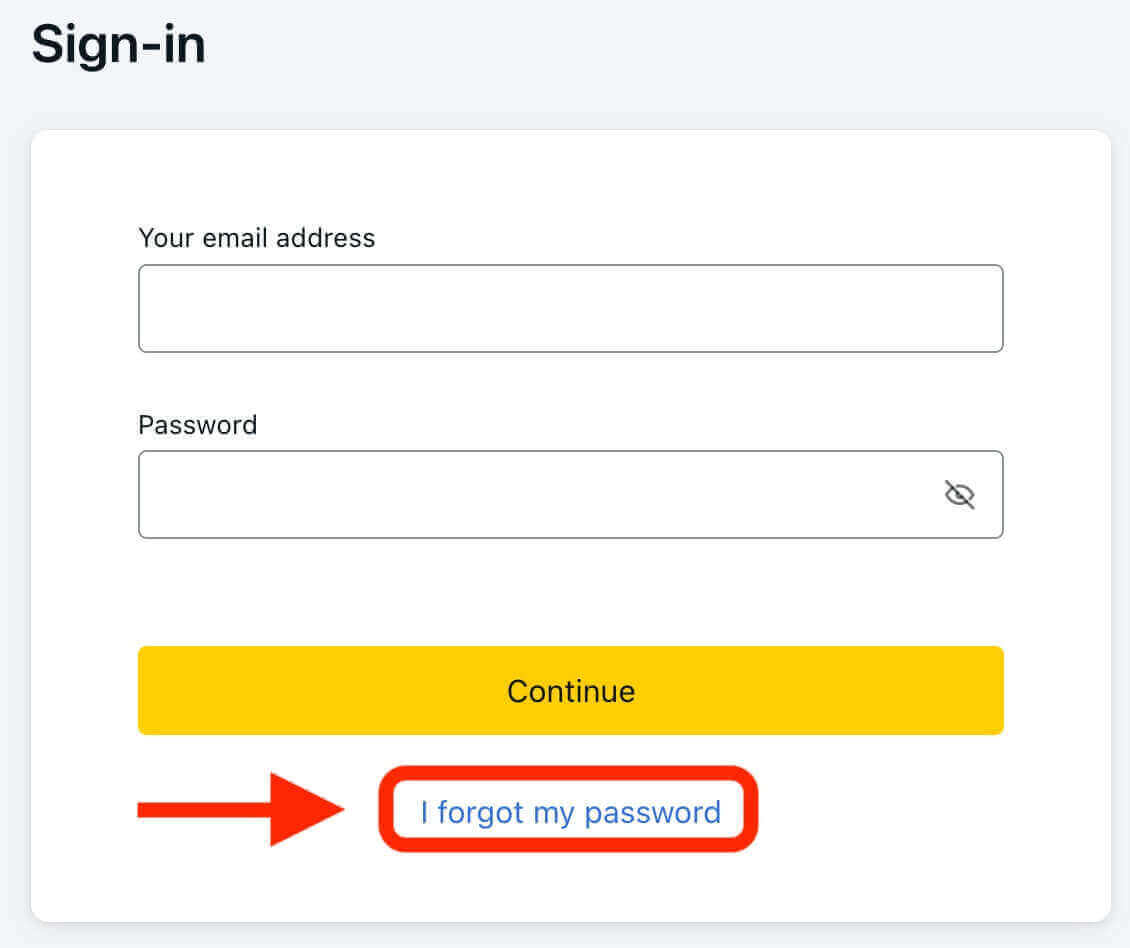
3. ඔබ Exness ගිණුම ලියාපදිංචි කිරීමට භාවිතා කළ විද්යුත් තැපැල් ලිපිනය ඇතුළත් කර "ඉදිරියට යන්න" ක්ලික් කරන්න.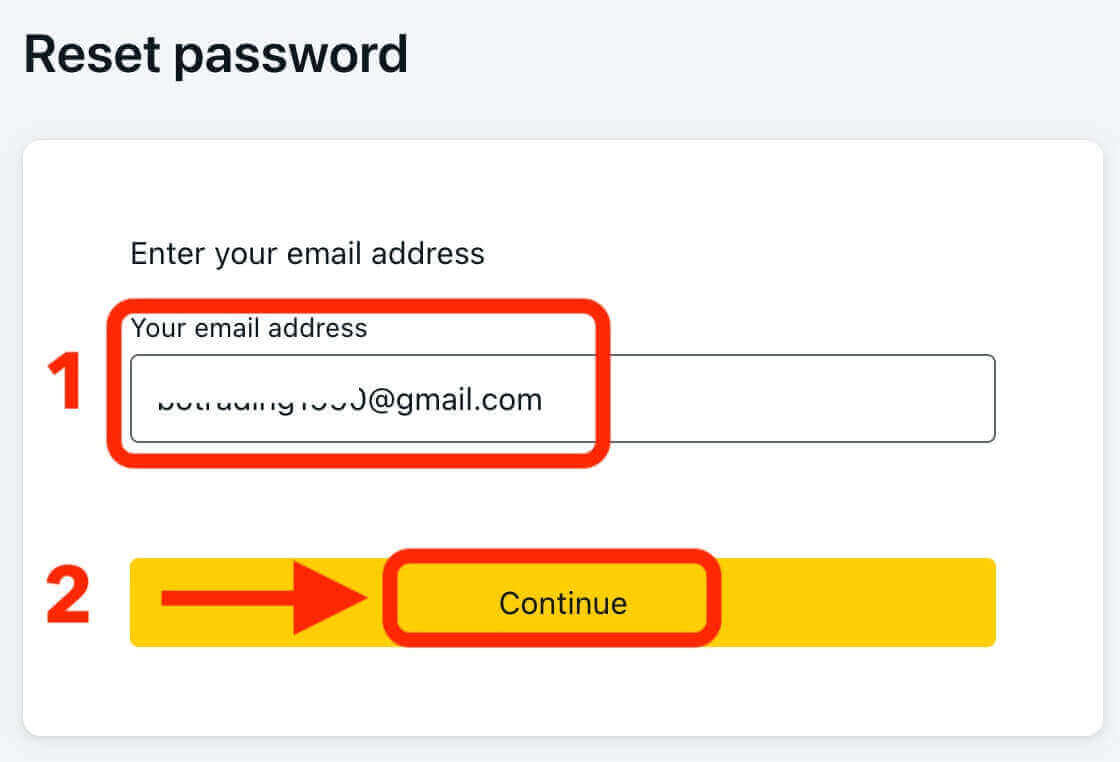
4. ඔබගේ ආරක්ෂක සැකසුම් මත පදනම්ව, ඔබගේ විද්යුත් තැපෑලට සත්යාපන කේතයක් යවනු ලැබේ. අදාළ ක්ෂේත්රයේ මෙම කේතය ඇතුළත් කර "තහවුරු කරන්න" ක්ලික් කරන්න.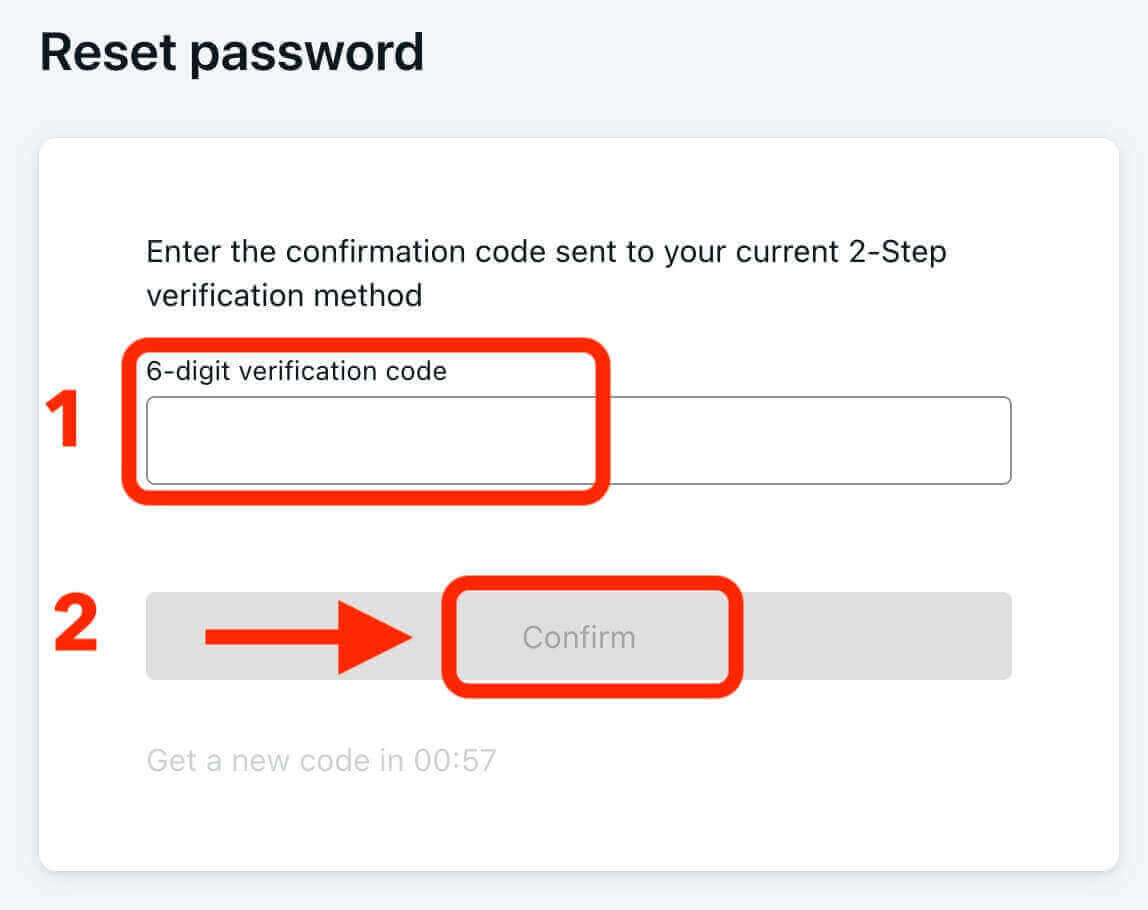
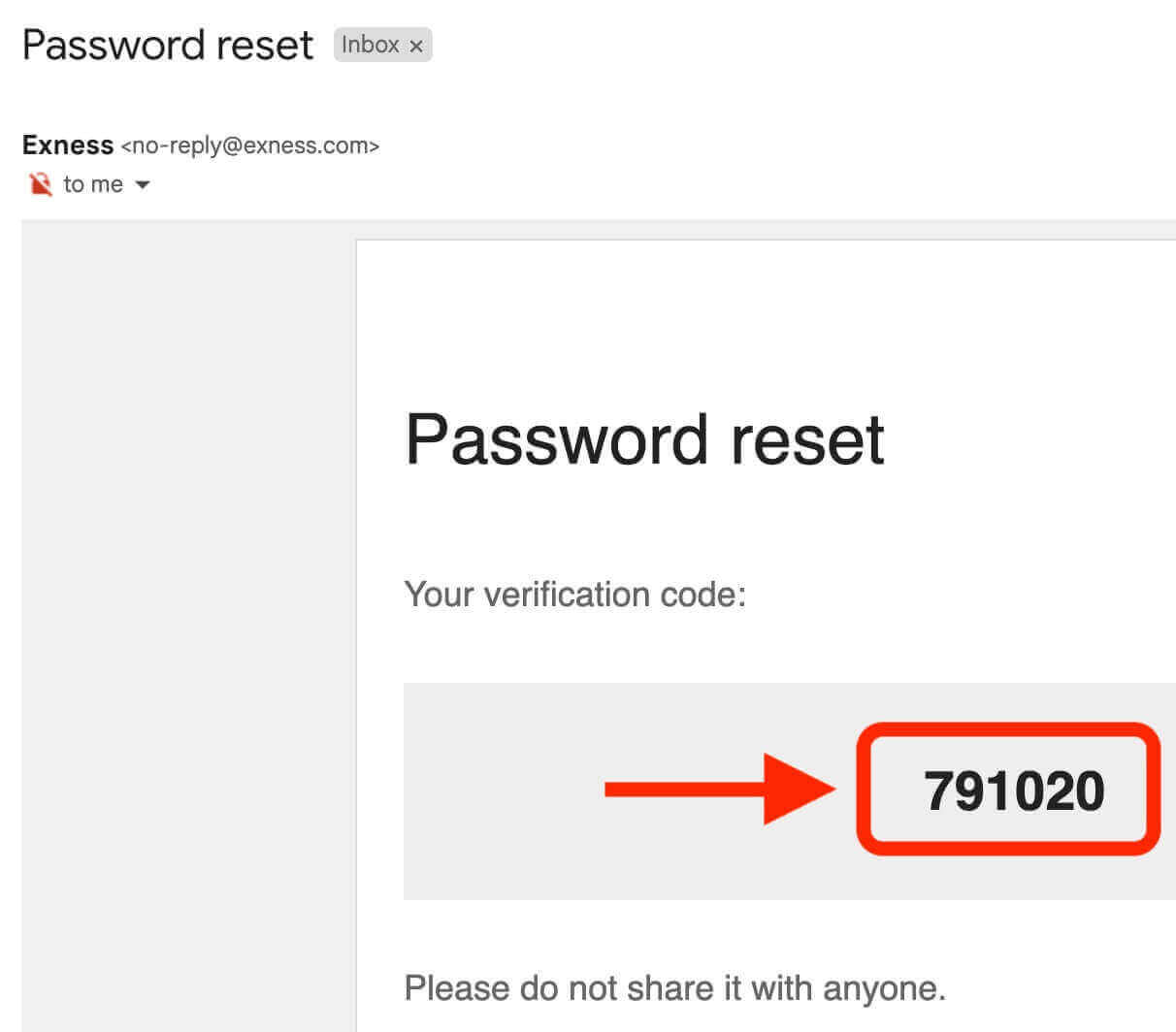
5. නව මුරපදයක් තෝරා එය තහවුරු කිරීමට දෙවරක් ඇතුල් කරන්න. එය මුරපද අවශ්යතා සපුරාලන බවට වග බලා ගන්න.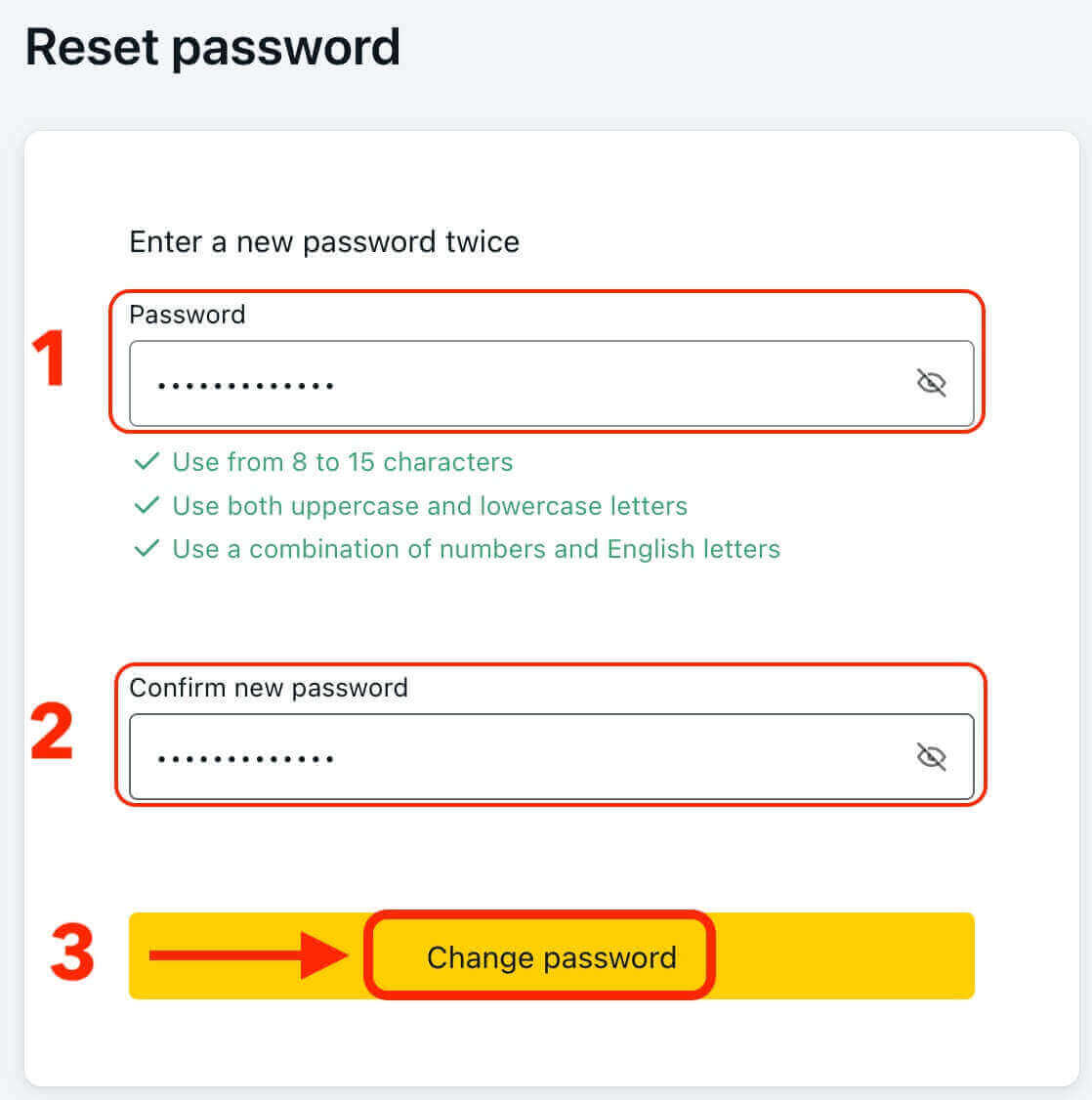
6. ඔබගේ නව මුරපදය දැන් සකසා ඇති අතර, ඔබගේ Exness ගිණුමට ලොග් වීමට එය භාවිතා කළ හැක.
වෙළඳ මුරපදය
විශේෂිත වෙළඳ ගිණුමක් සහිත ටර්මිනලයකට ලොග් වීමට ඔබේ වෙළඳ මුරපදය භාවිතා කරයි. මෙම මුරපදය ප්රතිසාධනය කිරීමට: 1. ඔබේ වෙළඳ මුරපදය වෙනස් කිරීමට, ඔබේ පුද්ගලික ප්රදේශයට
ලොග් වන්න, මගේ ගිණුම් පටිත්තෙහි ඕනෑම වෙළඳ ගිණුමක් අසල ඇති cog නිරූපකය (පතන මෙනුව) ක්ලික් කර, "වෙළඳ මුරපදය වෙනස් කරන්න" තෝරන්න.
2. උත්පතන කවුළුව යටතේ විස්තර කර ඇති නීති අනුගමනය කරමින් ඔබගේ නව මුරපදය ටයිප් කරන්න, ඉන්පසු "මුරපදය වෙනස් කරන්න" ක්ලික් කරන්න.
ඔබගේ ආරක්ෂක සැකසුම් මගින් අවශ්ය නම්, ඉලක්කම් 6ක සත්යාපන කේතයක් ඔබ වෙත එවනු ඇත, එය ඔබ මීළඟ පියවරේදී ඇතුළත් කළ යුතුය. Demo ගිණුම් සඳහා මෙම පියවර අවශ්ය නොවේ. කේතය ඇතුළත් කිරීමෙන් පසු, "තහවුරු කරන්න" ක්ලික් කරන්න.
ඔබගේ මුරපදය සාර්ථකව වෙනස් කර ඇති බව තහවුරු කරන දැනුම්දීමක් ඔබට ලැබෙනු ඇත.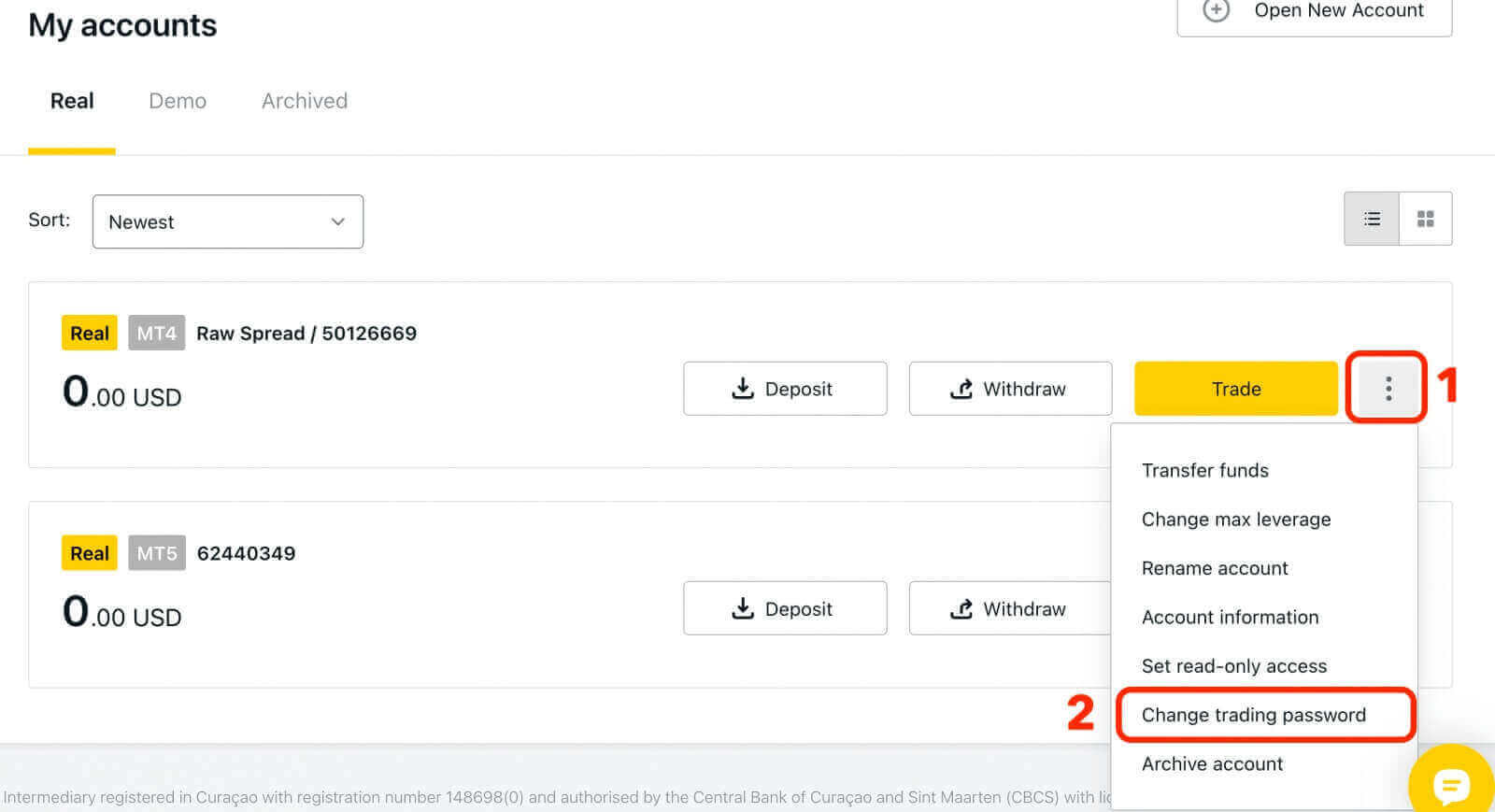
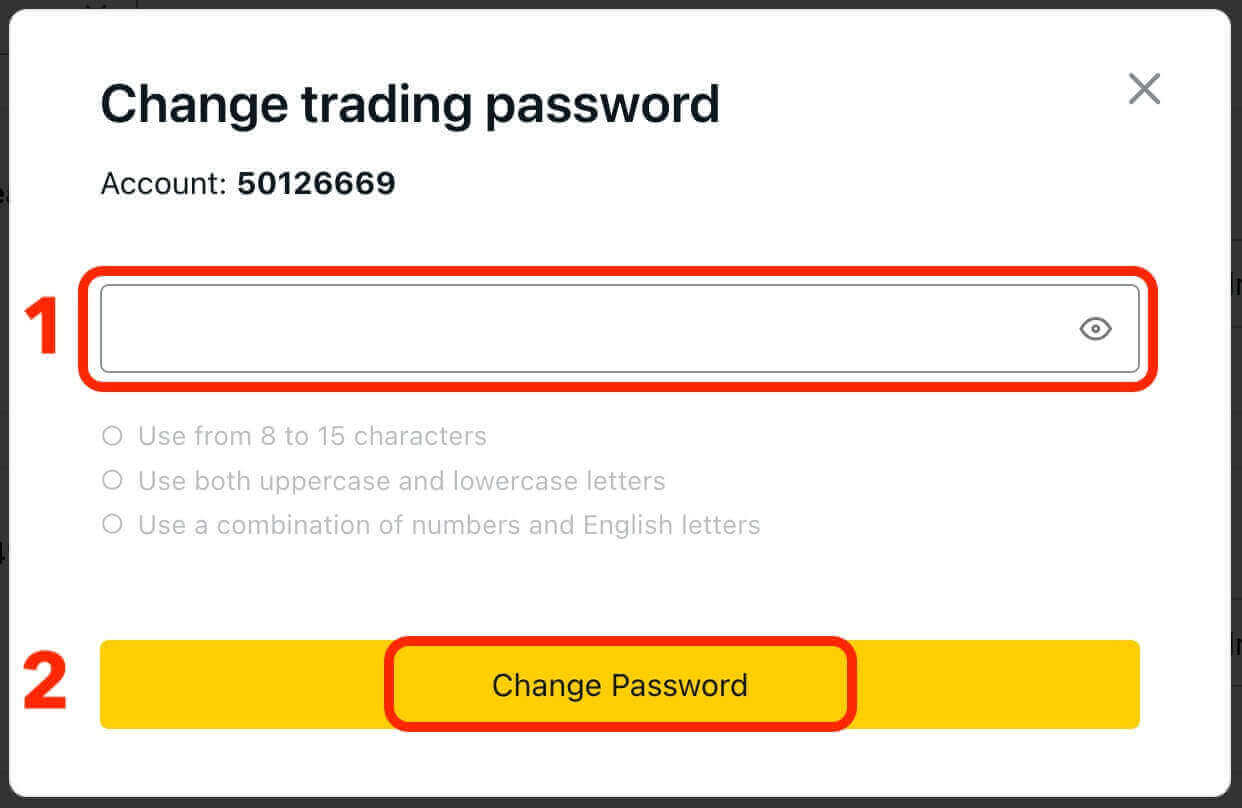
බාධාවකින් තොරව ප්රවේශය: වෙළඳාමේ සාර්ථකත්වය සඳහා ලියාපදිංචි වීම සහ Exness වෙත පිවිසීම
ඔබගේ Exness ගිණුමට ලියාපදිංචි වීමේ සහ ලොග් වීමේ ඒකාබද්ධ ක්රියාවලිය මාර්ගගත වෙළඳ අවස්ථා අගුළු ඇරීමට යතුරයි. ලියාපදිංචිය සහ පිවිසුම් ක්රියා පටිපාටි සාර්ථකව සම්පූර්ණ කිරීමෙන් පරිශීලකයින්ට විවිධ මූල්ය මෙවලම්වලින් සමන්විත වේදිකාවක් වෙත ප්රවේශය ලබා දෙන අතර, වෙළඳ ලෝකයට ඔවුන්ගේ ගමනට පහසුකම් සපයයි.